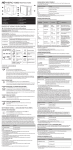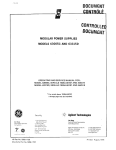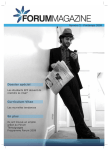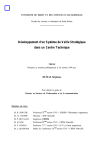Download GoPro HD HERO2 User's Manual
Transcript
USER MANUAL + WARRANTY INFO TABLE OF CONTENTS Accessories 4 Mounts 5 HD HERO2 Features 6 Firmware Update 8 Basics 8 Join the GoPro party at facebook.com/goprocamera Camera Modes 11 to see what other GoPro owners are capturing with Advanced Menu Settings 17 Additional Menu Settings 24 Storage/SD Cards 30 System Requirements 31 Transferring Files 32 Battery Life 34 Important Warning Messages 36 Camera Assembly 37 FCC Statement 43 Warranty 44 Customer Support 45 their GoPros. Share some of your own footage and contribute to the GoPro movement! 2 3 WEAR IT. MOUNT IT. LOVE IT. PREMIUM ACCESSORIES MORE AT GOPRO.COM CORE ACCESSORIES MOUNTS Floaty Backdoor Rechargeable Li-Ion Battery 3D HERO® System Helmet Front Mount Chest Mount Harness Handlebar Seatpost Mount Surf HERO Mounting Kit HD Wrist Housing Head Strap Suction Cup Mount Vented Helmet Strap Roll Bar Mount Tripod Mount Military Helmet Mount Grab Bag of Mounts Curved Adhesive Mounts Flat Adhesive Mounts Anti-Fog Inserts Lens Replacement Kit Replacement HD Housing LCD BacPac™ HD Skeleton Housing 16GB SD Memory Card 32GB SD Memory Card Battery BacPac™ 4 5 HD HERO2 FEATURES 1. LED Recording Lights 2. SHUTTER/SELECT Button 3. LCD Status Screen HD HERO2 FEATURES 4. HDMI Port (cable not included) 7. 2.5mm Composite Port (cable not included) 5. SD Card Slot 8. Microphone 12. Buzzer (located on camera bottom) 6. POWER/MODE Button 9. HERO Port 13. 3.5mm External Mic Input 11. Battery Door 10. USB Port (file transfer/charging) 6 7 FIRMWARE UPDATE GoPro releases new camera features through firmware updates. Visit gopro.com/firmware to download the latest updates. USING YOUR HD HERO2: BASICS USING YOUR HD HERO2: BASICS DEFAULT SETTINGS SNAPSHOT Out of the box, your HD HERO2 camera is configured with the following featured default settings: Camera Mode: Video GETTING STARTED Video Resolution: 960p-30fps Before using the HD HERO2 for first time: Field of View: 170º Wide Still Photo Resolution: 11 Megapixels Time Lapse Interval: 1 second Power Up Mode: Video 1. Insert a SD memory card into the SD card slot. Your HD HERO2 is compatible with SD + SDHC memory cards (Class 4 or higher rated cards are recommended). ! See STORAGE/SD CARDS for more information. 2. Install the battery into your HD HERO2 camera. 3. Charge the battery. The lithium-ion battery included with your HD HERO2 ships only partially charged. For a full charge, use the USB cable to plug the camera into a power source such as a computer or USB charging device. No damage will occur to your battery if you are not able to charge it before using your camera. ! See SETTINGS MENU for more information on the camera’s default settings and instructions on how to change them. ! See BATTERY LIFE for more information. 8 9 USING YOUR HD HERO2: BASICS USING YOUR HD HERO2: CAMERA MODES POWERING ON AND OFF OVERVIEW Once the HD HERO2 is powered on, each press of will cycle through the camera’s recording modes and settings menu in the following order: To power ON the HD HERO2: Press and release . The LED Recording Light on the front of the camera will flash three times and the Buzzer will emit three short beeps. To power OFF the HD HERO2: Press and hold for two seconds. The LED Recording Light times and the Buzzer will emit seven quick beeps. PRO TIP: VIDEO Record video PHOTO Take single photos BURST Take 10 photos in 1 second TIME LAPSE Take a photo every 0.5, 1, 2, 5, 10, 30, and 60 seconds SELF TIMER Take a single photo a"er a 10-second countdown SETTINGS Change the camera’s configuration will flash seven You can change the HD HERO2 default settings to start in One Button Mode, which sets the camera to immediately begin recording once it is powered on. Each camera mode can be changed in the Settings menu. ! See ENTERING THE SETTINGS MENU for more information. ! See ONE BUTTON MODE for more information. 10 11 USING YOUR HD HERO2: CAMERA MODES USING YOUR HD HERO2: CAMERA MODES RECORDING VIDEO TAKING SINGLE PHOTOS Verify that the camera is in Video Mode, indicated by on the LCD. If not, press repeatedly until the camera displays the Video Mode icon. Verify that the camera is in Photo Mode, indicated by on the LCD. If not, press repeatedly until the camera displays the Photo Mode icon. qàà1Là?BDFKàOB@LOAFKDàSFABL Press and release . The camera will emit one beep and the LED Recording Light will flash while recording continues. To take a photo: Press and release . The camera will beep once and the LED Recording Light will flash once to indicate a photo has been taken. qàà1LàPQLMàOB@LOAFKD Press and release . The LED Recording Light will flash three times and the camera will emit three beeps to indicate recording has stopped. In Photo mode: The LCD screen will display your currently selected photo resolution (11MP, 8MP or 5MP), the number of photos stored on your SD card, and the number of photos that can be taken before the card is full. HD HERO2 will automatically stop recording when either the SD card is full or the battery runs out of power. Your video will be saved before the camera powers off. While recording video, the LCD will display the currently selected video resolution, lens field of view (FOV), the elapsed time of the current recording, and the remaining recording time determined by the free space on your SD card. When recording is stopped, the LCD shows the number of video files stored on the SD card in place of the elapsed recording time. PRO TIP: PRO TIP: If you think your SD card will fill up before you are able to transfer your files, select the 5MP option under the Photo settings menu. 5MP files are smaller than 11MP files, allowing your SD card to store more photos. ! See PHOTO RESOLUTION MODES for more information. When the camera is set to One Button Mode, hold for two seconds to enter the Settings screen, where you can quickly turn OFF One Button Mode. ! See ONE BUTTON MODE for more information. 12 13 USING YOUR HD HERO2: CAMERA MODES USING YOUR HD HERO2: CAMERA MODES PHOTO BURST MODE TIME LAPSE PHOTO MODE In Photo Burst Mode, the camera will take 10 photos in 1 second. Time Lapse Photo Mode is used to take a series of photos at 0.5, 1, 2, 5, 10, 30 or 60 second intervals (when using 0.5 seconds, it is recommended to use a class 10 or higher SD card). pÐÐ4CPGDWÐRFCÐA?KCP?ÐGQÐGLÐ SPQRÐ+MBC ÐGLBGA?RCBÐ@WÐ on the LCD screen. If not, press repeatedly until the camera displays the Burst Mode icon. pÐÐ.PCQQÐ?LBÐPCJC?QCÐ once to take a photo burst of ten photos over one second. The LED Recording Light will flash and the camera will beep 10 times to indicate the photos have been taken. As in Photo Mode, the LCD screen will display your currently selected photo resolution (11MP, 8MP or 5MP), the number of photos stored on your SD card, and the number of photos that can be taken before the card is full. PRO TIP: Compared to single Photo Mode, Burst Mode gives you 10 times as many chances to capture that “can’t miss” moment. ! See TIME LAPSE PHOTO MODE in advanced settings for instructions on how to change the interval setting. pÐÐ4CPGDWÐRFCÐA?KCP?ÐGQÐGLÐ2GKCÐ*?NQCÐ+MBC ÐGLBGA?RCBÐ@WÐ on the LCD screen. If not, press repeatedly until the camera displays the Time Lapse Mode icon. pÐÐ.PCQQÐRFCÐ button once to begin taking Time Lapse photos. The LED Recording Light will flash each time a photo is taken. pÐÐ.PCQQÐ once to stop taking Time Lapse photos. The LED Recording Light will flash three times and the camera will emit three beeps to indicate Time Lapse has stopped. As in Photo Mode, the LCD screen will display your currently selected photo resolution (11MP, 8MP or 5MP), the number of photos stored on your SD card, and the number of photos that can be taken before the card is full. 14 15 USING YOUR HD HERO2: CAMERA MODES SELF!TIMER MODE In Self-Timer Mode, the HD HERO2 will take a single photo at the end of a 10-second countdown. pÐÐ4CPGDWÐRF?RÐRFCÐA?KCP?ÐGQÐGLÐ1CJD 2GKCPÐ+MBC ÐGLBGA?RCBÐ@WÐ on the LCD. If not, press repeatedly until the camera displays the Self-Timer Mode icon. pÐÐ2MÐR?ICÐ?ÐNFMRM ÐNPCQQÐ?LBÐPCJC?QCÐ . The camera will beep and the LED Recording Light will flash during the countdown, ending with a series of rapid beeps and flashes just before the photo is taken. pÐ2MÐQRMNÐRFCÐAMSLRBMULÐRGKCP ÐNPCQQÐ . As in Photo Mode, the LCD screen will display your currently selected photo resolution (11MP, 8MP or 5MP), the number of photos stored on your SD card, and the number of photos that can be taken before the card is full. ADVANCED MENU SETTINGS ENTERING THE SETTINGS MENU Using the Settings Menu, many of the functions of the HD HERO2 can be customized based on your shooting needs. To access your HD HERO2 settings: 1. Make sure your camera is powered ON. 2. Cycle through camera modes using the SETTINGS icon. 3. To enter into the Settings Menu, press 4. Use until the LCD Status Screen shows . to toggle through each camera setting mode. 5. Every settings mode has a list of options. Press to enter into a specific mode. The option which is currently active will be highlighted. Press to toggle through the list. Press to select highlighted option and exit list. 6. Press to cycle to the next camera setting mode or press current option list again. 16 to display 17 ADVANCED MENU SETTINGS ADVANCED MENU SETTINGS VIDEO RESOLUTION MODES : CONT’D DEFAULT MODE AT POWER UP Select which camera mode is active (or default) when you power on your camera. VIDEO (Default) PHOTO BURST TIME LAPSE VIDEO RESOLUTION MODES Resolution/ FPS Field of View Screen Resolution Best Use 720-60 170 wide angle 1280x720 For mounting on vehicles or gear when a max side-to-side wide angle is desired but vertical viewing area is not as important. Great for slow motion. 720-30 170º wide angle 1280x720 For mounting on vehicles or gear when a max side-to-side wide angle is desired but vertical viewing area is not as important. WVGA-120 170º wide angle 848x480 For smaller data files. This is standard definition resolution. Great for super slow motion. WVGA-60 170º wide angle 848x480 For smaller data files. This is standard definition resolution. Great for slow motion. º (Slow motion) Your HD HERO2 camera shoots the following video resolutions: Resolution/ FPS Field of View Screen Resolution Best Use 1080-30 170º / 127º 1920x1080 Highest resolution. 960-48 170º wide angle 1280x960 This resolution provides the widest top-to-bottom and side-to-side viewing area. Great for slow motion. 960-30 170º wide angle 1280x960 This resolution provides the widest top-to-bottom and side-to-side viewing area. (Slow motion) (Default) (Super slow motion) (Super slow motion) When you are using the camera in Video Mode, the currently selected video resolution appears on the LCD Status Screen beneath the Video mode icon. PRO TIP: 18 Consider using 960-48 when wearing camera on a helmet or a chest harness to see your handlebars when biking, or knees and skis when skiing. 19 ADVANCED MENU SETTINGS ADVANCED MENU SETTINGS FIELD OF VIEW MODES When recording video in 1080p, you can set the camera to shoot in the default wide-angle (170º) or a medium-wide angle (127º) field of view. ! See VIDEO RESOLUTION MODES for more information. WIDE 170º (Default) MEDIUM 127º PHOTO RESOLUTION MODES The HD HERO2 can take photos in either 11MP, 8MP or 5MP resolutions. Changing this setting effects photos taken in Photo, Burst, Self Timer and Time Lapse Modes. 11MP TIME LAPSE MODES You can select a wide range of time intervals for your Time Lapse Mode photos. Choose between 0.5, 1 (Default), 2, 5, 10, 30 and 60 seconds. UPSIDE DOWN VIDEO/IMAGE MODE If you need to mount your camera upside down, you can set the camera to save the photo or video upside down so that it appears right side up when you review it on your computer or TV. This eliminates the need to “flip” the photo or video later on your computer. (Default) Camera right side up Camera upside down (Default) 8MP SPOT METER SETTINGS 5MP When you are using the camera in one of the photo modes, the currently selected photo resolution appears on the LCD beneath the Photo Mode icon. Turn on the Spot Meter when you are filming from a dark space into a brighter setting, like when filming outdside a windshield from inside a car. OFF (Default) ON Note: The Spot Meter icon is displayed in the upper-right corner of the LCD when Spot Metering is on. 20 21 ADVANCED MENU SETTINGS ADVANCED MENU SETTINGS ONE BUTTON MODE ONE BUTTON MODE $CONT’D%: One Button Mode forces the camera to automatically begin recording in its default power up mode once the camera is ON. When One Button Mode is ON, is disabled. To stop recording, you must turn your camera OFF. OFF (Default) ON 1. Access the Settings Menu more information.) 22 (! See ENTERING THE SETTINGS MENU for to cycle through the settings menus until the One Button Mode menu appears. 3. Press to access the One Button Mode menu. 4. Press once to select ON and press 5. Press to cycle through settings menu. Select and press EXIT. PRO TIP: 1. While the camera is ON and recording, press and hold until the settings icon appears. 2. Enter the settings menu by pressing To turn One Button Mode ON: 2. Use To turn One Button Mode OFF: for two seconds . 3. Use to cycle through the settings menu until enter One Button Mode menu. appears. Press 4. Press once to select OFF and press 5. Press to cycle through the settings menu. Select and press EXIT. to to confirm selection. once to confirm selection. In One Button Mode, the camera is either “on and recording” or powered OFF. This simplifies camera operation when loaning the camera to a friend or when you know you only want to shoot in one mode. 23 ADDITIONAL MENU SETTINGS ADDITIONAL MENU SETTINGS MORE MENU SETTINGS DELETE $CONT’D%: To access additional settings, enter MORE settings are found in this subsection: menu. The following pÐLAST: To delete the last file saved, Press to select menu option. The LCD will display a confirmation menu. Within this menu you can toggle through the menu options using . DELETE The menu options are: Delete last file or delete all files and reformat SD card. CANCEL NO: Press (Default) YES: Press LAST to cancel and return to the main settings menu. to select yes. The last file saved will be deleted. ALL/REFORMAT To delete the last file saved: 1. With the Delete the delete list. settings menu screen displayed, press to enter into 2. Within the delete menu you can toggle through the list by using choose one of the following options: pÐÐCANCEL: To cancel out of delete, Press settings menu. 24 to and return to the main pÐÐALL/Format SD Card: To delete all files on the SD Card, press to select menu. The LCD will display a confirmation menu. Within this menu you can toggle through the menu options using . The menu options are: NO: Press to cancel and return to the main settings menu YES: Press to select yes. All files will be deleted. During the delete all process, the LED lights will continue to blink until formatting is complete. 25 ADDITIONAL MENU SETTINGS ADDITIONAL MENU SETTINGS NTSC / PAL This setting controls both the video recording frame rate and playback of video from the camera when viewing on a TV. Select NTSC if viewing on a TV in North America. Choose PAL if viewing on a PAL TV (most televisions outside of North America) or if viewing on a PAL TV in any region. NTSC (Default) PAL ON SCREEN DISPLAY $OSD% CAMERA SOUND You can change volume level of the camera’s beep to be so"er than the default or silent for stealth mode. 100% (Default) 70% OFF AUTO POWER OFF Select if you would like to display or hide the recording icons and information on your video screen (when displaying live video on a TV screen or using the LCD BacPac™). OFF will hide icons and ON will display icons. Program the camera to automatically turn OFF a"er a specific period of inactivity (when no videos or photos are being taken and no buttons have been pressed). If you set the camera to MANUAL, you will need to manually turn your camera OFF. OFF MANUAL (Default) ON (Default) 60 sec 120sec LED LIGHTS 300 sec You can choose between having all 4 LED lights active, only 2 LED lights active (front and back) or turn OFF all the LED lights. 4 (Default) 2 OFF 26 27 ADDITIONAL MENU SETTINGS ADDITIONAL MENU SETTINGS EXIT SETTINGS MENU DATE / TIME / MONTH You can set the camera’s internal clock to ensure that your video and photo files are saved with the correct date/time information. You will need to adjust the date/time information if the battery is removed from the camera for an extended period of time. Month / Day / Year 1. Press repeatedly until Date/Time/Month 2. Press to begin setting the date and time. From the EXIT screen, press to return to the camera’s default camera mode. Hour / Minute appears on the LCD. 3. The LCD will show the Date/Time/Month setting menu with the Month field highlighted. Press to access the list of months (1 to 12). 4. Use 5. Press to cycle through the list until the correct month is highlighted. to select the highlighted month. 6. The Date/Time/Month setting menu will appear on the LCD. Press once to highlight the Day field and press to access the list of days (1 to 31). 7. Again use to highlight the correct day and to select it. 8. Repeat this process for the Year, Hour and Minute. PRO TIP: 28 The Date/Time/Month fields are abbreviated. For example, the month is MM, day is DD, Year is YY, hour is HH, minute is MM. 29 STORAGE/SD CARDS SYSTEM REQUIREMENTS The HD HERO2 camera is compatible with 2GB, 4GB, 8GB, 16GB and 32GB capacity SD and SDHC memory cards. While all speed cards will work in the camera, GoPro recommends higher speed cards (labeled as Class 4 or higher) when shooting HD video. GoPro recommends using name brand SDHC cards for maximum reliability in high vibration activities. To insert a SD card: To remove a SD card: The HD HERO2 camera is compatible with Microso"® Vista, 7 or later and Mac OS X 10.5 or later. System Requirements for full High Definition 1080p and 720p 60fps playback: WINDOWS MAC Microso" Windows® Vista 7+ Mac OS® X 10.4.11 or later 3.2GHz Pentium 4 or faster 2.0GHz Intel Core Duo or faster DirectX 9.0c or later At least 2GB of system RAM Video card with at least 128MB of RAM Video card with at least 128MB of RAM At least 2GB of system RAM 1. Insert SD card into the SD card slot with the SD card label facing the front of the camera. 1. Place your fingernail against the edge of the SD card and lightly press it further into the camera. 2. The SD card will click into place once it is fully inserted. 2. The card will spring out from the camera far enough for you to pull it out. 30 PRO TIP: If you are having problems achieving smooth playback on your computer, the HD HERO2 camera can also plug directly into a High Definition TV with an HDMI port using a mini-HDMI cable or via composite cable (not included). The HD HERO2 camera itself provides very smooth playback on an HDTV. 31 TRANSFERRING FILES TRANSFERRING FILES TO TRANSFER VIDEO AND PHOTO FILES TO A COMPUTER TO VIEW PHOTOS AND VIDEO ON A TV OR HDTV On a PC: 1. Connect the camera to a computer with the included USB cable. Using an HDMI cable (not included), plug your HD HERO2 camera into your TV. You can also use the composite port and a composite cable (not included). . 2. Turn on the camera by pressing 3. On your PC, double click My Computer and locate the “Removable Disk” icon. If you do not see it, close the My Computer folder and then reopen it. The “Removable Disk” icon should appear. 4. Double click the “Removable Disk” icon. 5. Double click the “DCIM” folder icon. With the camera powered ON, navigate to the Playback Setting using . Press to enter the Playback menu. Within the playback menu, use to toggle through the menu list. Use select each item. The menu list options are: to 6. Double click the “100GOPRO” icon. Video: Displays all video files on the SD card. During playback, volume adjustment can be made via the TV. Playback will begin automatically. 7. Your photo and video files will be in the “100GOPRO” folder. Photo: Displays all photo files on the SD card. 8. Copy/Move files to the computers hard drive and then select video/photo for playback from desktop/hard drive. All (Default): Displays all photo and video files on the SD card. On a Mac: 1. Plug the camera into your Mac with the included USB cable. Exit: Exits the playback menu. PRO TIP: To Forward, press To Fast Forward, hold down 3. The Mac will recognize the camera as an external hard drive. Double click the icon for the external drive to access your video and photo files. To Reverse, press To Rewind, hold down To Exit playback at anytime, eject the To Navigate back to the menu list while in playback, 4. Copy/Move files to the computers hard drive and then select video/photo for playback from desktop/hard drive. HDMI/Composite cable from the camera hold down both 2. Turn on camera on by pressing . IMPORTANT TIP FOR MAC USERS: When deleting files from your SD card you must empty the trash before removing the SD card or unplugging the camera. If you do not empty your trash the photo and video files will not be completely erased from your SD card. 32 Once connected: and together for 3 seconds NOTE: Make sure your camera is set to the correct NTSC (North America) or PAL (outside North America) video settings or your camera will not work properly with your TV. You must also have an SD card with recorded information loaded into your HD HERO2 camera. If there are no video or photo files stored on your SD card you will see a No Video, No Photo, or No Files message. ! See NTSC/PAL for more information. 33 BATTERY LIFE BATTERY LIFE Fully charged, the HD HERO2’s battery will provide approximately 2.5 hours of video recording time in 720p30. The LCD displays the battery meter in every camera mode so that you can monitor how much power remains in the battery. The battery meter will blink when the battery drops below 20% charge. Spare batteries and additional charging accessories are available at gopro.com and from authorized GoPro resellers. CHARGING BATTERY USING THE CAMERA WHILE CHARGING You can charge the camera’s battery while recording video or taking photos. Simply plug the camera into any USB-based wall, car, or phone charger to charge the HD HERO2 camera while recording video or photos. It is best to use GoPro’s 1 amp (1000mAh) charger for maximum charging performance while the camera is in use. REMOVING THE BATTERY FROM THE CAMERA The LCD’s battery icon will blink when the battery drops below 20%. If you are recording when the battery reaches 0%, the camera will save the file and turn OFF. To charge the battery: The HD HERO2 battery is designed to have a very tight fit to maximize reliability in high vibration activities. In most cases it is not necessary to remove the battery. To remove the battery: 1. Connect the camera to a computer or USB power supply with the included USB cable. 2. LED remains ON while the battery is charging. 3. LED will turn OFF when the battery is fully charged. The camera’s battery will charge to 80% charge in 1-2 hours and 100% in four hours (depending on USB power output). It will charge to 80% in one hour and 100% in two hours when using GoPro’s 1000mAh USB-compatible wall or car charger. Learn more about GoPro’s 1000mAh chargers at gopro.com. 34 1. Remove the battery door by placing your thumb on the indentation in the battery door (on the bottom of the camera) and firmly pressing it away from the camera. 2. Squeeze both sides of the battery and pull it out of the camera. It is intentionally not easy to do, but the battery will come out. 35 CAMERA ASSEMBLY IMPORTANT WARNING MESSAGES “NO SD” MESSAGE ON THE LCD ASSEMBLING THE CAMERA “NO SD” indicates that there is no SD card present. The HD HERO2 requires an SD card to record video or take photos. The HD HERO2 camera housing is waterproof to 197 feet / 60 meters and constructed of polycarbonate and stainless steel for ultimate durability. ! See STORAGE/SD CARDS for more information. To assemble the camera into the housing: FILE REPAIR ICON ON THE LCD If you see the File Repair icon, your video file was corrupted during recording for some reason. Press any button and the camera will repair the file. TEMPERATURE WARNING ICON ON THE LCD The Temperature Warning icon will appear on the LCD when the camera has become too hot and needs to cool down. Simply let it sit and cool before attempting to use it again. Your camera will not allow itself to overheat—so do not worry, as no damage has occurred. 36 1. Place the camera into the housing. 2. Close the housing door. 3. Hook latch under groove on the backdoor. 4. Push down on thumb latch until it locks into place. 37 CAMERA ASSEMBLY CAMERA ASSEMBLY Your HD HERO2 housing comes with two types of backdoors—waterproof and skeleton. To swap out a backdoor, click the door off its hinge. To attach the other backdoor, click it back on the hinge. SWAPPING HOUSING DOORS Your HD HERO2 housing comes with two types of backdoors—waterproof and skeleton. To swap out a backdoor: Skeleton Backdoor The Skeleton backdoor (non-waterproof) provides better sound quality by allowing more sound to reach the camera’s microphone. It also reduces wind noise at speeds up to 100mph when mounted on helmets, motorcycles, bike and other fast-moving vehicles. Use this backdoor only when water damage is not a risk. This backdoor is also recommended for use inside vehicles. PRO TIP: 38 Waterproof Backdoor The waterproof backdoor makes the housing waterproof to 197 feet / 60 meters. Use this door when you need to protect the camera from water and other environmental hazards. 1. Open the backdoor of the housing so that it is hanging downwards. 2. Pull downwards on the backdoor until it snaps free from the hinge. 3. Line up replacement backdoor into the hinge opening. 4. Push upwards on the backdoor until it clicks into place. Apply RAIN-X or a similar anti-beading solution to the housing lens to prevent water-spots from forming when using your camera in rain or water. When RAIN-X is not available, periodically licking your lens is a good backup solution. 39 CAMERA ASSEMBLY CAMERA ASSEMBLY PREVENTING WATER DAMAGE TO YOUR CAMERA ATTACHING YOUR CAMERA TO MOUNTS The rubber seal that lines the camera housing forms a waterproof barrier that protects your HD HERO2 in wet and underwater conditions. You must keep the rubber seal of the camera housing clean. A single hair or grain of sand can cause a leak. To attach your HD HERO2 camera to a mount, you will need an attachment buckle, thumb screw and other hardware depending on the mount you are using. For more information on mounts, visit gopro.com/support. A"er every use in salt water, you will need to rinse the outside of the housing with non-salt water and dry. Not doing this can eventually cause corrosion of the hinge pin and salt buildup in seal, which can cause failure. To clean the seal, rinse it in fresh water and shake it dry (drying with a cloth can cause lint to compromise the seal). Re-install it into the grooves in the backdoor of the housing. WARNING: Failure to follow these steps each time you use your HD HERO2 can result in leaks that damage or destroy your camera. Your warranty does not cover water damage resulting from user error. Attachment Buckle Thumb Screw Complete Unit USING CURVED OR FLAT ADHESIVE MOUNTS The curved and flat adhesive mounts make it easy to attach the camera to curved and flat surfaces of helmets, vehicles and gear. With the attachment buckle the assembled camera housing can be clicked ON / OFF the secured adhesive mounts. Flat Adhesive Mount 40 Waterhousing Curved Adhesive Mount 41 CAMERA ASSEMBLY PRO TIPS: ATTACHING ADHESIVE MOUNTS Clean the surface first. Be sure to carefully clean the surface where you will be attaching your adhesive mount. Wax, oil, dirt and other debris will reduce adhesion, which can result in a weak bond and the risk of losing your camera if the bond fails. Only attach a mount in room temperature conditions. The mount’s adhesive will not bond properly if applied in cold or damp environments, though it is entirely safe to use in cold conditions. For best results, attach your mount 24 hours before use in cold environments to ensure the strongest hold. Surfaces. The adhesive mounts can only be mounted to a smooth surface. Porous or textured surfaces will not provide for a proper bond. When applying the mount, firmly press mount into place ensuring full contact over entire surface area. Allow at least 24 hours for full bond strength. Drying time. For best results, attach your mount at a minimum of 24 hrs before use. FCC STATEMENT Modifications not approved by the party responsible for compliance could void user’s authority to operate the equipment. This equipment has been tested and found to comply with the limits for Class B digital device, pursuant to part 15 of the FCC Rules. These limits are designed to provide reasonable protection against harmful interference in a residential installation. This equipment generates and can radiate radio frequency energy and, if not installed and used in accordance with the instructions, may cause harmful interference to radio or television reception, which can be determined by turning the equipment on and off. The user is encouraged to try to correct the interference by one or more of the following measures: pÐ0CMPGCLRÐMPÐPCJMA?RCÐRFCÐPCACGTGLEÐ?LRCLL? pÐ'LAPC?QCÐRFCÐQCN?P?RGMLÐ@CRUCCLÐRFCÐCOSGNKCLRÐ?LBÐRFCÐPCACGTCP pÐÐ!MLLCARÐRFCÐCOSGNKCLRÐGLRMÐ?LÐMSRJCRÐMLÐ?ÐAGPASGRÐBG˾CPCLRÐDPMKÐRF?RÐRMÐ which the receiver is connected. pÐ!MLQSJRÐRFCÐBC?JCPÐMPÐ?LÐCVNCPGCLACBÐP?BGM 24ÐRCAFLGAG?LÐDMPÐFCJN LOCKING PLUG This locking plug is designed for high impact sports like surfing or skiing where significant impact can occur. The locking plug locks the attachment buckle’s fingers in place, helping to prevent accidental housing release from mounts. 42 43 WARRANTY This product is guaranteed against manufacturing defects for one (1) year from the original date of purchase. GoPro’s sole obligation in the event of such defects during this period is to repair or replace the defective part or product with a comparable part or product at GoPro’s sole discretion. Except for such replacement, the sale, or other handling of this product is without warranty, condition or other liability even though the defect or loss is caused by negligence or other fault. Damage resulting from use, accident, or normal wear and tear is not covered by this or any warranty. GoPro assumes no liability for any accident, injury, death, loss, or other claim related to or resulting from the use of this product. In no event shall GoPro be liable for incidental or consequential damages relating to or resulting from the use of this product or any of its parts. Because of possible user resealing error, this product is not warranted against water housing leakage or any resulting damage. CUSTOMER SUPPORT GoPro is dedicated to providing you with the best possible service. To contact GoPro’s Customer Support Team, visit: gopro.com/support Visit gopro.com for more information. 44 45 FRANÇAIS MANUEL DE L’UTILISATEUR ET INFORMATIONS RELATIVES À LA GARANTIE TABLE DES MATIÈRES Venez faire la fête avec GoPro sur facebook.com/ goprocamera pour voir les images prises sur des GoPro par leurs propriétaires. Nous vous encourageons à nous faire parvenir vos propres images et à contribuer au mouvement GoPro. 48 Accessoires 50 Supports 51 Fonctionnalités du HD HERO2 52 Mise à jour du micrologiciel 54 Les bases 55 Modes de la caméra 57 Configurations de menu avancées 63 Configurations supplémentaires 70 Archivage / cartes SD 76 Configurations requises 77 Transfert de fichiers 78 Durée de charge de la batterie 80 Messages d’avertissement importants 82 Montage de la caméra 83 Déclaration relative à la FCC 89 Garantie 90 Assistance clientèle 91 49 PORTEZ!LA. ATTACHEZ!LA. AIMEZ!LA. HAUT DE GAMME ACCESSOIRES DE BASE POUR EN SAVOIR PLUS, CONSULTEZ GOPRO.COM SUPPORTS Couvercle arrière flottant Batterie rechargeable Li-Ion Système 3D HERO® Support de montage avant pour casque Harnais de montage sur la poitrine Support pour guidon /selle Kit de montage Surf HERO Boîtier à porter au poignet HD Sangle de tête Support de montage à ventouse Sangle de casque à aération Support de montage sur barre de renversement Support de montage sur trépied Support de montage sur casque militaire Supports de montage assortis Supports de montage adhésifs incurvés Supports adhésifs plats Accessoires antibuée Kit de remplacement d’objectif Boîtier HD de rechange LCD BacPac™ Boîtier squelette HD Carte de mémoire SD 16 GB Carte de mémoire SD 32 GB Battery BacPac™ 50 51 FONCTIONNALITÉS DU HD HERO2 1. Voyants d’enregistrement DEL 2. Bouton d’obturateur / de sélection (SHUTTER/SELECT) 3. Écran d’état LCD 52 FONCTIONNALITÉS DU HD HERO2 4. Port HDMI (câble non compris) 7. Port composite de 2,5 mm (câble non compris) 5. Fente de carte SD 8. Microphone 12. Sonnerie (située sur le dessous de la caméra) 6. Bouton d’allumage / de mode (POWER/MODE) 9. Port HERO 13. Entrée de mic. extérieur de de 3,5 mm 11. Couvercle de la batterie 10. Port USB (transfert / chargement de fichier) 53 MISE À JOUR DU MICROLOGICIEL GoPro diffuse les nouvelles fonctionnalités de la caméra au moyen de mises à jour du micrologiciel. Consultez gopro.com/firmware pour télécharger les mises à jour les plus récentes. UTILISER VOTRE HD HERO2 : LES BASES VUE D’ENSEMBLE DES CONFIGURATIONS PAR DÉFAUT Lorsque vous la sortez de sa boîte, votre caméra HD HERO2 est configurée de la manière suivante par défaut : Mode caméra Video Résolution vidéo 960p-30 ips POUR COMMENCER Champ de vision 170º grand angle Avant de vous servir de la HD HERO2 pour la première fois : Résolution des images fixes 11 megapixels Intervalle de vues accélérées 1 seconde Mode allumage (POWER UP) Video UTILISER VOTRE HD HERO2 : LES BASES 1. Insérez une carte de mémoire SD dans la fente de la carte SD. Votre HD HERO2 est compatible avec les cartes de mémoire SD + SDHC (cartes de classe 4 ou de catégorie supérieure recommandées). ! Voir ARCHIVAGE pour toute information complémentaire. 2. Installez la batterie dans votre caméra HD HERO2. 3. Chargez la batterie. La batterie au lithium-ion comprise dans votre HD HERO2 est expédiée seulement partiellement chargée. Pour une charge complète, servez-vous du câble USB pour brancher la caméra dans une source d’alimentation telle qu’un ordinateur ou un appareil de chargement par USB. Votre batterie ne sera pas endommagée si vous ne pouvez pas la charger avant d’utiliser votre caméra. ! Voir le MENU DE CONFIGURATIONS pour en savoir plus sur les configurations de la caméra par défaut et pour consulter des instructions pour les modifier. ! Voir BATTERIE pour toute information complémentaire. 54 55 UTILISER VOTRE HD HERO2 : LES BASES ALLUMER ET ÉTEINDRE LA CAMÉRA UTILISER VOTRE HD HERO2 : MODES DE LA CAMÉRA VUE D’ENSEMBLE Lorsque la caméra HD HERO2 est allumée, chaque pression sur permet de passer au mode d’enregistrement de la caméra suivant et aux menus de configurations dans l’ordre suivant : Pour allumer la HD HERO2 : Appuyez sur et relâchez-le. Le voyant d’enregistrement DEL à l’avant de la caméra clignote trois fois et l’appareil produit 3 bips sonores courts. Pour éteindre la HD HERO2 : Maintenez appuyé pendant deux secondes. Le voyant d’enregistrement DEL clignote sept fois et l’appareil émet sept bips sonores rapides. PRO TIP: Vous pouvez modifier les configurations par défaut de la HD HERO2 pour commencer au mode Un Bouton, par lequel la caméra commence immédiatement à enregistrer dès qu’elle est allumée. VIDÉO Enregistrement de vidéos HD et SD (WVGA) PHOTO Prise de vue unique RAFALE "BURST# Prise de 10 photos en 1 seconde ACCÉLÉRÉ Prise d’une photo toutes les 0,5, 1, 2, 5, 10, 30, ou 60 secondes RETARDATEUR Prise d’une seule photo après un compte à rebours de 10 secondes CONFIGURATIONS Modification des configurations de la caméra Chaque mode de la caméra est associé à des configurations par défaut qui peuvent être modifiées dans le menu de configurations. ! Voir MENU DE CONFIGURATIONS pour en savoir plus. ! Voir le MODE UN BOUTON pour plus d’informations. 56 57 UTILISER VOTRE HD HERO2 : MODES DE LA CAMÉRA UTILISER VOTRE HD HERO2 : MODES DE LA CAMÉRA ENREGISTRER DES VIDÉOS PRENDRE UNE SEULE PHOTO Vérifiez que la caméra est en mode Vidéo, ce qui est indiqué par .. sur l’écran LCD. Dans la cas contraire, appuyez sur à plusieurs reprises jusqu’à ce que la caméra affiche l’icône du mode vidéo. Vérifiez que la caméra est en mode Photo, ce qui est indiqué sur l’écran LCD. Si ce n’est pas le cas, appuyez sur à plusieurs reprises jusqu’à ce que la caméra affiche l’icône de mode Photo. qàà-LROà@LJJBK@BOàcàBKOBDFPQOBOàRKBàSFAiLà Appuyez sur . La caméra émet un bip et le voyant DEL d’enregistrement clignote une fois par seconde pendant l’enregistrement. Pour prendre une photo : Appuyez sur . La caméra émet un bip sonore et le voyant DEL d’enregistrement clignote une fois pour indiquer que l’on a pris une photo. qàà-LROàFKQBOOLJMOBàI¨BKOBDFPQOBJBKQà Appuyez sur et relâchez-le. Le voyant DEL d’enregistrement clignote trois fois et la caméra émet trois bips sonores pour indiquer que l’enregistrement est interrompu. En mode photo : L’écran LCD affiche la résolution photo que vous avez alors sélectionnée (11MP, 8MP ou 5MP), le nombre de photos enregistrées dans votre carte SD, et le nombre de photos que l’on peut prendre avant que la carte ne soit pleine. HD HERO2 s’arrête automatiquement d’enregistrer lorsque la carte SD est pleine ou la batterie épuisée. Votre vidéo sera sauvegardée avant que la caméra ne s’éteigne. Lorsque l’on enregistre une vidéo, l’écran LCD affiche la résolution vidéo sélectionnée, le champ de vision de l’objectif (FOV), le temps d’enregistrement écoulé, et le temps d’enregistrement restant en fonction de l’espace restant sur votre carte SD. Lorsque l’on arrête l’enregistrement, l’écran LCD affiche le nombre de fichiers vidéo enregistrés dans la carte SD au lieu du temps d’enregistrement écoulé. CONSEIL DES PROS Si vous pensez que votre carte SD se remplira avant que vous puissiez transférer vos fichiers, choisissez l’option 5MP sous le menu de configurations photo. Les fichiers 5MP sont plus petits que les fichiers 11MP de sorte que vous pouvez emmagasiner plus de photos dans votre carte SD. ! Voir PHOTO pour toute information complémentaire. CONSEIL DES PROS 58 Lorsque la caméra est réglée en mode Un bouton, tenez pendant deux secondes pour accéder à l’écran des configurations Un Bouton, dans lequel vous pouvez rapidement inactiver le mode Un Bouton. ! Voir le MODE UN BOUTON pour toute information complémentaire. 59 UTILISER VOTRE HD HERO2 : MODES DE LA CAMÉRA UTILISER VOTRE HD HERO2 : MODES DE LA CAMÉRA MODE PHOTOS EN RAFALES "BURST# MODE ACCÉLÉRÉ "CHRONOPHOTOGRAPHIE# En mode Burst, la caméra prend 10 photos en 1 seconde. Le mode accéléré permet de prendre une série de photos à des intervalles de 0,5, 1, 2, 5, 10, 30, 60 secondes. pÐÐ4hPG˿CXÐOSCÐJ?ÐA?KhP?ÐCQRÐCLÐKMBCÐ SPQR ÐGLBGOShÐQSPÐJ¦hAP?LÐ*!" Ð"?LQÐ le cas contraire, appuyez sur à plusieurs reprises jusqu’à ce que la caméra affiche l’icône du mode Burst. pÐÐNNSWCXÐSLCÐDMGQÐQSPÐ pour prendre dix photos en rafale en une seconde. Le voyant DEL d’enregistrement clignote trois fois et la caméra émet dix bips sonores pour indiquer que l’on a pris les photos. Comme dans le mode Photo, l’écran LCD affiche la résolution photo alors sélectionnée (11MP, 8MP ou 5MP), le nombre de photos enregistrées dans votre carte SD, et le nombre de photos que l’on peut prendre avant que la carte ne soit pleine. CONSEIL DES PROS 60 En comparaison avec le mode à une seule photo, le mode Burst vous donne 10 fois plus de chances de capturer ce moment « à ne pas manquer ». ! Voir INTERVALLES DE PRISES DE VUES EN ACCÉLÉRÉ dans les configurations avancées pour consulter des instructions relatives au changement du choix des intervalles. pÐÐ4hPG˿CXÐOSCÐJ?ÐA?KhP?ÐCQRÐCLÐKMBCÐ?AAhJhPhÐGLBGOShÐQSPÐJ¦hAP?LÐ*!" Ð Dans le cas contraire, appuyez sur à plusieurs reprises jusqu’à ce que la caméra affiche l’icône du mode accéléré. pÐÐNNSWCXÐQSPÐ une fois pour lancer le mode accéléré. Le voyant DEL d’enregistrement clignote à chaque fois que l’on prend une photo. pÐÐNNSWCXÐSLCÐDMGQÐQSPÐ pour cesser de prendre des photos en accéléré. Le voyant DEL d’enregistrement clignote à trois reprises et la caméra émet trois bips pour indiquer que le mode accéléré a pris fin. Comme en mode Photo, l’écran LCD affiche la résolution photo que vous avez choisie (11MP, 8MP ou 5MP), le nombre de photos archivées dans votre carte SD et le nombre de photos que l’on peut prendre avant que la carte ne soit pleine. 61 UTILISER VOTRE HD HERO2 : MODES DE LA CAMÉRA MODE RETARDATEUR En mode retardateur, le HD HERO2 prend une seule photo à la fin d’un compte à rebours de 10 secondes. pÐÐ4hPG˿CXÐOSCÐJ?ÐA?KhP?ÐCQRÐSLÐKMBCÐPCR?PB?RCSP ÐGLBGOShÐQSPÐJCÐ*!" Ð"?LQÐJCÐ cas contraire, appuyez sur à plusieurs reprises jusqu’à ce que la caméra affiche l’icône du mode retardateur. pÐÐ.MSPÐNPCLBPCÐSLCÐNFMRM Ð?NNSWCXÐQSPÐ et relâchez-le. La caméra émet un bip et le voyant DEL d’enregistrement clignote pendant le compte à rebours, pour finir par une série de bips rapides et de clignotements juste avant de prendre la photo. pÐÐ.MSPÐ?PPjRCPÐJCÐPCR?PB?RCSPÐBSÐAMKNRCÐbÐPC@MSPQ Ð?NNSWCXÐQSPÐ . Comme en mode Photo, l’écran LCD affiche la résolution de votre photo alors sélectionnée (11MP, 8MP ou 5MP), le nombre de photos enregistrées sur votre carte SD, et le nombre de photos que l’on peut prendre avant que la carte ne soit pleine. CONFIGURATIONS DE MENU AVANCÉES ACCÈS AU MENU DES CONFIGURATIONS Beaucoup des fonctions du HDHERO2 peuvent être personnalisées en fonction de vos besoins dans le menu de configurations. Pour accéder aux configurations de votre HD HERO2 : 1. Vérifiez que votre caméra est allumée. 2. Passez d’un mode à l’autre de la caméra en vous servant du que l’écran d’état LCD affiche l’icône des CONFIGURATIONS. 3. Pour accéder au Menu de Configurations, appuyez sur jusqu’à ce . 4. Servez-vous du pour passer de chaque mode de configuration de la caméra à l’autre. 5. Chaque mode de configuration comporte une liste d’options. L’option active sera mise en surbrillance. Appuyez sur pour passer accéder à un mode spécifique. L’option alors en cours sera en surbrillance. Appuyez sur pour passer d’une option à l’autre de la liste. Appuyez sur pour sélectionner l’option en surbrillance et sortir de la liste. 6. Appuyez sur pour passer au mode de configuration de la caméra suivant ou appuyez sur pour afficher de nouveau la liste d’options. 62 63 CONFIGURATIONS DE MENU AVANCÉES CONFIGURATIONS DE MENU AVANCÉES MODES DE RÉSOLUTION VIDÉO : SUITE MODE PAR DÉFAUT À L’ALLUMAGE Choisissez le mode de caméra actif (ou par défaut) lorsque vous allumez votre caméra. Resolution/ ips Champ de vision Résolution de l’écran 720-60 170 Grand angle 1280x720 À monter sur des véhicules ou du matériel lorsque l’on veut un angle maximal d’un côté à l’autre, mais que le champ de vision vertical n’est pas aussi important. 720-30 170º Grand angle 1280x720 À monter sur des véhicules ou du matériel lorsque l’on veut un angle maximal d’un. WVGA-120 170º Grand angle 848x480 Pour les fichiers de données plus petits, il s’agit de la résolution de définition standard. Parfait pour les images très ralenties. WVGA-60 170º Grand angle 848x480 Pour les fichiers de données plus petits. Il s’agit de la résolution définition standard. Parfait pour le ralenti. (ralenti) VIDÉO (Default) PHOTO RAFALE ACCÉLÉRÉ MODES DE RÉSOLUTION VIDÉO Votre caméra HD HERO2 enregistre dans les résolutions vidéo suivantes : Resolution/ ips Champ de vision Résolution de l’écran Meilleure utilisa 1080-30 170º / 127º 1920x1080 Résolution la plus élevée. 960-48 170º Grand angle 1280x960 Cette résolution offre le plus grand champ de vision de haut en bas et d’un côté à l’autre. Parfait pour le ralenti. 960-30 170º Grand angle 1280x960 Cette résolution offre le plus grand champ de vision de haut en bas et d’un côté à l’autre. (Ralenti) (Défaut) (Super ralenti) (Super ralenti) Meilleure utilisa Lorsque vous utilisez la caméra en mode Vidéo, la résolution vidéo sélectionnée apparaît sur l’écran d’état LCD sous l’icône de mode vidéo. CONSEIL DES PROS 64 º Envisagez d’utiliser 960-48 lorsque vous portez une caméra sur un casque ou un harnais de poitrine pour voir votre guidon lorsque vous faites de la bicyclette, ou vos genoux et vos skis lorsque vous skiez. 65 CONFIGURATIONS DE MENU AVANCÉES CONFIGURATIONS DE MENU AVANCÉES MODES DE CHAMP DE VISION Lorsque vous enregistrez une vidéo en 1080p, vous pouvez régler la caméra pour prendre des vues en grand angle par défaut (170º) ou en semi grand angle (127º). MODES ACCÉLÉRÉS Vous pouvez sélectionner une large gamme d’intervalles pour vos photos en mode Accéléré. Choisir entre 0,5 (Défaut), 1, 2, 5, 10, 30 et 60 secondes. ! Voir CHOIX DE LA RÉSOLUTION DE LA VIDÉO pour toute information complémentaire. GRAND ANGLE 170º (Défaut) ANGLE MOYEN 127º MODES DE RÉSOLUTIONS PHOTO MODE VIDÉO / IMAGE INVERSÉE Si vous devez monter votre caméra la tête en bas, vous pouvez régler la caméra pour enregistrer la photo ou la vidéo la tête en bas, pour qu’elle apparaisse à l’endroit lorsque vous l’affichez sur votre ordinateur ou votre TV. Ceci élimine le besoin de « retourner » la photo ou la vidéo plus tard sur votre ordinateur. Caméra à l’endroit. (Défaut) Le HD HERO2 peut prendre des photos aux résolutions 11MP, 8MP ou 5MP. La modification de ces réglages affecte les photos prises en mode Photo, Rafale, Retardateur et Accéléré. 11MP Caméra à l’envers. (Défaut) 8MP 5MP Lorsque vous utilisez la caméra dans l’un des modes photo, la résolution de photo alors sélectionnée s’affiche sur l’écran LCD sous l’icône du mode photo. RÉGLAGES DU SPOTMÈTRE Allumez le spotmètre lorsque vous filmez d’un espace sombre vers un espace plus clair, comme par exemple lorsque vous filmez l’extérieur à partir de l’intérieur d’une voiture, à travers le pare-brise. OFF (Défaut) ON Note : L’icône du spotmètre s’affiche dans le coin supérieur droit de l’écran LCD lorsque la fonction de spotmètre est active. 66 67 CONFIGURATIONS DE MENU AVANCÉES CONFIGURATIONS DE MENU AVANCÉES MODE UN BOUTON Le mode Un Bouton contraint la caméra à commencer à enregistrer automatiquement dans son mode par défaut à l’allumage lorsque la caméra est allumée. Lorsque le mode Un Bouton est allumé, est inactif. Pour interrompre l’enregistrement, vous devez éteindre votre caméra.. OFF En Mode Un Bouton, la caméra est « allumée et en enregistrement » ou éteinte. Ceci simplifie le fonctionnement de la caméra lorsqu’on prête l’appareil à un ami ou lorsque l’on sait qu’on veut prendre des vues en un seul mode. MODE UN BOUTON : SUITE: (Défaut) ON Pour inactiver le mode Un Bouton : To turn One-Button Mode ON: 1. Accédez au menu des réglages. (! Voir MENU DES CONFIGURATIONS pour en savoir plus). 2. Servez-vous du pour passer d’une configuration à l’autre dans le menu jusqu’à ce que le menu du mode Un Bouton s’affiche. 3. Appuyez sur pour accéder au menu du mode Un Bouton. 4. Appuyez sur une fois pour sélectionner ON et appuyez sur confirmer la sélection. 5. Appuyez sur pour passer d’une configuration à l’autre dans le menu. Choisissez une configuration et appuyez sur EXIT. 68 CONSEIL DES PROS une fois pour 1. Lorsque la caméra est allumée et enregistre, appuyez sur pendant deux secondes jusqu’à ce que l’icône des configurations apparaisse. 2. Accédez au menu des configurations en appuyant sur . 3. Servez-vous du pour passer d’une configuration du menu à l’autre jusqu’à ce que le bouton s’affiche. Appuyez sur pour accéder au menu du mode Un Bouton. 4. Appuyez sur la sélection. une fois pour choisir OFF et appuyez sur pour confirmer 5. Appuyez sur pour passer d’une option à l’autre dans le menu de configurations. Sélectionnez et appuyez sur EXIT. 69 CONFIGURATIONS SUPPLÉMENTAIRES CONFIGURATIONS SUPPLÉMENTAIRES CONFIGURATIONS SUPPLÉMENTAIRES EFFACER: SUITE Pour accéder aux configurations supplémentaires, accédez au menu MORE. Les réglages suivants sont offerts dans cette sous-section : EFFACER Effacer le dernier fichier ou effacer tous les fichiers et reformater la carte SD. CANCEL (Default) ALL/REFORMAT Pour effacer le dernier fichier enregistré : 1. Lorsque l’écran du menu d’effacement des configurations s’affiche, appuyez sur pour accéder à la liste d’effacement. 2. Dans le menu d’effacement, vous pouvez passez d’une option à l’autre dans la liste à l’aide du pour choisir l’une des options suivantes : 70 NO : Appuyez sur pour annuler et retourner au menu des configurations principal. YES : Appuyez sur pour choisir Oui. Le dernier fichier enregistré sera effacé. LAST qàà!+!ß)à Pour sortir du menu d’effacement, appuyez sur au menu des configurations principal. p LAST: Pour effacer le dernier fichier enregistré, appuyez sur pour choisir une option de menu. L’écran LCD affichera un menu de confirmation. Dans ce menu, vous pouvez passer d’une option à l’autre du menu à l’aide de . et retournez qàà))#LOJ>Qà0"à!>OAààPour effacer tous les fichiers sur la carte SD, appuyez sur pour choisir le menu. L’écran LCD affichera un menu de confirmation. Dans ce menu, vous pouvez passer d’une option à l’autre du menu à l’aide du . Les options du menu sont les suivantes : NO : Appuyez sur pour annuler et retourner au menu des configurations principal. YES : Appuyez sur pour choisir Oui. Tous les fichiers seront effacés. Pendant le processus d’effacement, les voyants DEL continuent à clignoter jusqu’ à ce que le formatage soit terminé. 71 CONFIGURATIONS SUPPLÉMENTAIRES CONFIGURATIONS SUPPLÉMENTAIRES NTSC / PAL SON DE LA CAMÉRA Ce réglage contrôle à la fois le nombre d’images par seconde lors de l’enregistrement et la lecture de la vidéo de la caméra sur un poste de télévision. Choisissez NTSC si le visionnage s’effectue sur une télévision en Amérique du Nord, PAL s’il s’agit d’une télévision PAL (la plupart des télévisions à l’extérieur de l’Amérique du Nord). Vous pouvez modifier le niveau sonore du bip de la caméra pour qu’il soit moins fort que le réglage par défaut, ou le régler au mode silencieux : NTSC OFF (Défaut) 100% (Défaut) 70% PAL ALLUMAGE/ARRÊT AUTO AFFICHAGE À L’ÉCRAN Choisissez cette option si vous souhaitez afficher ou cacher les icônes d’enregistrement et les informations correspondantes sur votre écran vidéo (par exemple lorsque vous affichez une vidéo en direct sur un écran de télévision ou utilisez l’écran LCD BacPac™). L’option OFF dissimule les icônes et ON affiche les icônes. OFF (Défaut) Programmez la caméra pour qu’elle s’éteigne automatiquement après une période particulière d’inactivité (lorsque l’on ne prend pas de vidéos ou de photos et lorsque l’on n’a appuyé sur aucun bouton). Si vous réglez la caméra sur MANUAL (manuel) vous devrez l’éteindre manuellement. MANUAL (Défaut) 60 sec 120sec ON 300 sec VOYANTS DEL Vous pouvez choisir entre l’activation des 4 voyants DEL, de seulement 2 voyants DEL (à l’avant et à l’arrière), et l’inactivation de tous les voyants DEL. 4 (Défaut) 2 OFF (Inactif) 72 73 CONFIGURATIONS SUPPLÉMENTAIRES QUITTER LE MENU DES CONFIGURATIONS DATE / HEURE / MOIS Vous pouvez régler l’horloge interne de la caméra pour veiller à ce que vos fichiers vidéo et photo soient enregistrés avec les informations de date et d’heure correctes. Mois / Jour / Année CONFIGURATIONS SUPPLÉMENTAIRES À partir de l’écran EXIT (quitter), appuyez sur caméra par défaut. pour retourner au mode de la Heure / Minute 1. Appuyez sur à plusieurs reprises jusqu’à ce que les Date / Heure / Mois s’affichent sur l’écran LCD. 2. Appuyez sur pour commencer à régler l’heure et la date. 3. L’écran LCD affiche le menu de réglage des Date/Heure/ Mois, le champ du mois en surbrillance. Appuyez sur pour accéder à la liste des mois (1 à 12). 4. Servez-vous du pour passer d’une option à l’autre dans la liste jusqu’à ce que le mois correct soit mis en surbrillance. 5. Appuyez sur pour sélectionner le mois en surbrillance. 6. Le menu de configuration Date/Heure/Mois s’affiche sur l’écran LCD. Appuyez sur ur accéder à la liste des jours (1 à 31). 7. Servez-vous de nouveau du pour le sélectionner. pour mettre en surbrillance le jour correct et de 8. Réitérer ce processus pour l’année, les heures et les minutes. CONSEIL DES PROS 74 Les champs Date/Heure/Mois sont abrégés. Par exemple, le mois est MM, le jour DD, l’année YY, l’heure figure sous la forme HH, les minutes MM. 75 ARCHIVAGE / CARTES SD CONFIGURATIONS REQUISES La caméra HD HERO2 est compatible avec des cartes mémoires de 2 GB, 4 GB, 8 GB, 16 GB et 32 GB, ainsi qu’avec les cartes mémoires SD et SDHC. Toutes les cartes quelle qu’en soit la vitesse fonctionnent avec la caméra, mais GoPro recommande des cartes de la plus grande vitesse (dont l’étiquette porte la mention Classe 4 ou supérieure) pour l’enregistrement de vidéo en HD. GoPro recommande l’utilisation de cartes SDHC de marque pour une fiabilité maximale et lors d’activités produisant de fortes vibrations. Pour insérer une carte SD : 1. Insérez la carte SD dans la fente de la carte SD avec l’étiquette dirigée vers l’avant de la caméra. 2. La carte SD s’emboîte en place avec un clic une fois qu’elle est totalement insérée. 76 Pour retirer une carte SD : 1. Mettez votre ongle contre le bord de la carte SD et appuyez légèrement pour l’enfoncer dans la caméra. 2. La carte s’éjecte de la caméra suffisamment pour qu’on puisse l’en retirer. La caméra HD HERO2 est compatible avec Microso"® Vista, 7 ou autre version ultérieure et Mac OS X 10.5 ou une version ultérieure. Configurations requises pour une lecture en haute définition totale à 1080p et 720p 60 ips : WINDOWS MAC Microso" Windows® Vista 7+ Mac OS® X v10.4.11 ou version ultérieure 3.2 GHz Pentium 4 ou plus rapide 2.0 GHz Intel Core Duo ou plus rapide Direct X 9.0c ou version ultérieure Au moins 2 GB de RAM système Carte vidéo avec au moins 128 MB de RAM Carte vidéo avec au moins 128 MB de RAM Au moins 2 GB de RAM système CONSEIL DES PROS Si vous rencontrez des difficultés lors de la lecture sur votre ordinateur, la caméra HD HERO2 peut également se brancher directement sur une télévision haute définition avec un port HDMI, à l’aide du câble mini-HDMI ou d’un câble composite (non compris). La caméra HD HERO2 permet également une lecture de très bonne qualité sur une télévision HD. 77 TRANSFERT DE FICHIERS TRANSFERT DE FICHIERS POUR TRANSFÉRER DES FICHIERS VIDÉO ET PHOTOS VERS UN ORDINATEUR : POUR VISIONNER DES PHOTOS ET VIDÉOS SUR UNE TÉLÉVISION OU UNE TÉLÉVISION HD Sur un PC : 1. Connectez la caméra à un ordinateur à l’aide du câble USB compris. À l’aide du câble HDMI fourni, branchez votre caméra HD HERO2 dans votre télévision. Vous pouvez également vous servir du port composite et d’un câble composite (non compris). Une fois qu’elle est connectée : 2. Allumez la caméra en appuyant sur . 3. Sur votre PC, cliquez deux fois sur Mon ordinateur et localisez l’icône de « Disque amovible ». Si vous ne la voyez pas, fermez le répertoire Mon ordinateur et rouvrez-le. L’icône « Disque amovible » doit apparaître. 4. Cliquez deux fois sur l’icône « Disque amovible ». 5. Cliquez deux fois sur l’icône du répertoire « DCIM ». 6. Cliquez deux fois sur l’icône « 100GOPRO ». 7. Vos fichiers photo et vidéo se trouvent dans le répertoire « 100GOPRO ». 8. Copiez/Déplacez les fichiers vers le disque dur de l’ordinateur et sélectionnez vidéo/photo pour la lecture à partir d’un bureau/disque dur. Sur un Mac : 1. Branchez la caméra dans votre Mac à l’aide du câble USB livré avec l’appareil. 2. Allumez la caméra en appuyant sur . Dans le menu de lecture, servez-vous de pour passer d’une option à l’autre de la liste de menu. Servez-vous de pour sélectionner chaque option. Les options de la liste de menu sont : Video : Affiche tous les fichiers vidéo sur la carte SD. Pendant la lecture, on peut régler le volume par l’intermédiaire de la télévision. La lecture commencera automatiquement. Photo : Affiche tous les fichiers photos sur la carte SD. All (Tous, valeur par défaut) : Affiche tous les fichiers photo et vidéo sur la carte SD. CONSEIL DES PROS Pour le défilement vers l’avant, appuyez sur Pour le défilement rapide vers l’avant, maintenez appuyé 3. Le Mac identifie la caméra comme un disque dur externe. Cliquez deux fois sur l’unité externe pour accéder à vos fichiers vidéo et photo. Pour le défilement arrière, appuyez sur Pour rembobiner, maintenez 4. Copiez/déplacez les fichiers vers le disque dur de l’ordinateur et sélectionnez vidéo/photo pour la lecture à partir du bureau / du disque dur. Pour quitter la relecture au moment de votre choix, éjectez le câble HDMI/Composite de la caméra Pour revenir à la liste de menu en relecture, maintenez appuyez à la fois et pendant 3 secondes CONSEIL IMPORTANT POUR LES UTILISATEURS DE MAC : Lors de l’effacement de fichiers de votre carte SD, vous devez vider la poubelle avant de retirer la carte SD ou de débrancher la caméra. Si vous ne videz pas votre poubelle, les fichiers vidéo et photos ne seront pas complètement effacés de votre carte SD. 78 Allumez la caméra et naviguez vers la configuration de lecture dans les écrans de choix des modes. Appuyez sur pour entrer dans le menu de lecture. appuyé NOTE: Make sure your camera is set to the correct NTSC (North America) or PAL (Outside North America) video settings or your camera will not work properly with your TV. You must also have an SD card with recorded information loaded into your HD HERO2 camera. If there are no video or photo files stored on your SD card you will see a No Video, No Photo, or No Files message. ! Voir NTSC/PAL pour toute information complémentaire. 79 DURÉE DE CHARGE DE LA BATTERIE DURÉE DE CHARGE DE LA BATTERIE Lorsqu’elle est totalement chargée, la batterie de la caméra HD HERO2 permet d’enregistrer environ 2,5 heures de vidéo en 720p30. L’écran LCD affiche la charge de la batterie dans tous les modes caméra, pour que vous puissiez contrôler l’énergie restant dans la batterie. L’indicateur de charge de la batterie clignote lorsque celle-ci est inférieure à 20 %. UTILISATION DE LA CAMÉRA PENDANT LE CHARGEMENT Des batteries de rechange et des accessoires de chargement supplémentaires sont en vente sur gopro.com et auprès de distributeurs autorisés GoPro. Vous pouvez charger la batterie de la caméra lors de l’enregistrement de vidéos ou de la prise de photos. Il vous suffit pour cela de brancher la caméra dans tout chargeur mural, pour automobile ou téléphone USB pour charger la caméra HD HERO2 pendant l’enregistrement de vidéos ou de photos. Il est préférable d’utiliser le chargeur GoPro d’1 amp (1 000 mAh) pour obtenir les meilleurs résultats de chargement pendant que la caméra est en utilisation. CHARGEMENT DE LA BATTERIE RETRAIT DE LA BATTERIE DE LA CAMÉRA L’icône de la batterie clignote lorsque sa charge est inférieure à 20 %. Si vous êtes en train d’enregistrer lorsque la charge de la batterie atteint 0 %, la caméra sauvegarde le fichier et s’éteint. La batterie HD HERO2 est conçue pour se loger de manière très ajustée dans son compartiment pour une fiabilité optimale lors d’activités produisant de fortes vibrations. Dans la plupart des cas, il n’est pas nécessaire de retirer la batterie. Pour charger la batterie : Pour retirer la batterie : 1. Reliez la caméra à un ordinateur ou une source d’électricité USB à l’aide du câble USB livré avec l’appareil. 2. Le voyant DEL reste allumé lorsque la batterie est en chargement. 3. Le voyant DEL s’éteint lorsque la batterie est totalement chargée. La batterie de la caméra se charge à 80 % en 1 à 2 heures et à 100 % en quatre heures (en fonction du type de prise USB). Elle se charge à 80 % en une heure et 100 % en deux heures lorsque l’on utilise un chargeur mural ou pour automobile compatible avec USB de 1000 mAh. Pour en savoir plus sur les chargeurs GoPro de 1000 mAh, consultez GoPro.com. 80 1. Retirez le couvercle du compartiment de la batterie en mettant votre pouce sur l’indentation du couvercle (sur le dessous de la caméra) et appuyez fermement pour l’extraire de la caméra. 2. Appuyez sur les deux côtés de la batterie et tirez-la hors de la caméra. On a intentionnellement fait en sorte que cela ne soit pas facile, mais la batterie sort de son compartiment. 81 MONTAGE DE LA CAMÉRA MESSAGES D’AVERTISSEMENT IMPORTANTS MESSAGE % NO SD & SUR L’ÉCRAN LCD « NO SD » indique qu’il n’y a pas de carte SD dans l’appareil. La HD HERO2 doit être pourvue d’une carte SD pour enregistrer des vidéos ou prendre des photos. MONTAGE DE LA CAMÉRA Le boîtier de la caméra HD HERO2 est étanche à 197 pieds / 60 mètres et est fabriqué en polycarbonate et en acier inoxydable pour une durabilité optimale. Pour monter la caméra dans le boîtier : ! Voir UTILISATION DE CARTES DE MÉMOIRE SD ci-dessus pour en savoir plus. ICÔNE DE RÉPARATION DE FICHIER SUR L’ÉCRAN LCD Si vous voyez l’icône de réparation de fichier, votre fichier vidéo a été corrompu pendant l’enregistrement pour une raison quelconque. Appuyez sur n’importe quel bouton et la caméra réparera le fichier. 1. Placez la caméra dans le boîtier. 2. Fermez le couvercle du boîtier. 3. Accrochez le loquet sous la rainure du couvercle arrière. ICÔNE D’ALERTE DE TEMPÉRATURE SUR L’ÉCRAN LCD 4. Poussez sur le loquet jusqu’à ce qu’il soit assujetti en place. L’icône d’alerte de température s’affiche sur l’écran LCD lorsque la caméra est trop chaude et doit refroidir. Il suffit pour cela de la laisser refroidir avant de la réutiliser. Votre caméra ne peut pas surchauffer. Ne vous inquiétez donc pas, aucun dommage n’est intervenu. 82 83 MONTAGE DE LA CAMÉRA MONTAGE DE LA CAMÉRA Votre boîtier HD HERO2 est pourvu de deux types de couvercle — étanche et squelette. Pour changer le couvercle, faites-le sortir de ses charnières. Pour attacher l’autre couvercle arrière, remettez-le sur les charnières. PRÉVENTION DE DOMMAGES À VOTRE CAMÉRA DUS À L’EAU Le joint de caoutchouc à l’intérieur du boîtier de la caméra forme une barrière étanche qui protège votre HD HERO2 dans des conditions humides et sous l’eau. Vous devez faire en sorte que le joint de caoutchouc du boîtier de la caméra reste propre. Un simple cheveu ou un grain de sable peut provoquer une fuite. Couvercle arrière étanche Couvercle arrière squelette Le couvercle arrière squelette (non étanche) offre un son de meilleure qualité dans la mesure où celui-ci peut plus facilement atteindre le microphone de la caméra. Il permet également de réduire le bruit du vent à des vitesses pouvant aller jusqu’à 100 mph (160 km / h) lorsque l’appareil est monté sur des casques, des motos, des bicyclettes et d’autres véhicules en déplacement rapide. N’utilisez ce couvercle arrière que lorsqu’il n’existe pas de risque de dommage dus à l’eau. Ce couvercle arrière est également recommandé pour une utilisation à l’intérieur de véhicules. Le couvercle arrière étanche protège le boîtier de l’eau jusqu’à 197 pieds / 60 mètres. Servez-vous de ce couvercle lorsque vous devez protéger la caméra de l’eau et d’autres dangers de l’environnement. 84 Après chaque utilisation dans une eau salée, vous devrez rincer l’extérieur du boîtier avec de l’eau douce et le sécher. Dans le cas contraire, la charnière risque de finir par rouiller et le sel de s’accumuler dans les joints, ce qui peut provoquer des défaillances. Pour nettoyer le joint, rincer-le dans de l’eau fraîche et secouez-le pour le sécher (le séchage avec un chiffon risque de déposer des peluches sur le joint et de compromettre son intégrité). Réinstallez le joint dans les rainures du couvercle arrière du boîtier. MISE EN GARDE : Si vous ne respectez pas ces étapes après chaque utilisation de votre HD HERO2, il est possible que des fuites endommagent ou détruisent votre caméra. Votre garantie ne couvre pas les dommages dus à l’eau en raison d’une erreur de l’utilisateur. CONSEIL DES PROS Appliquez RAIN-X ou une solution semblable permettant de prévenir le dépôt de gouttelettes sur l’objectif du boîtier pour éviter la formation de marques d’eau lors de l’utilisation de votre caméra sous la pluie ou dans l’eau. Si l’on ne dispose pas de RAIN-X, il peut s’avérer utile de lécher périodiquement votre objectif. 85 MONTAGE DE LA CAMÉRA ÉCHANGE DES COUVERCLES DU BOÎTIER Le boîtier de votre HD HERO2 a deux types de couvercles, un étanche et un squelette. Pour changer le couvercle arrière : MONTAGE DE LA CAMÉRA FIXATION DE LA CAMERA AUX SUPPORTS DE MONTAGE Pour attacher votre caméra HD HERO2 à un support de montage, vous aurez besoin d’une boucle d’attache (Fig 1), d’une vis à serrage à main (Fig 2) et d’autres outils en fonction du support que vous utilisez. Pour en savoir plus sur les supports de montage, consultez : gopro.com/support. Boucle 1. Ouvrez le couvercle arrière du boîtier de sorte qu’il pende vers le bas. 2. Tirez vers le bas sur le couvercle arrière jusqu’à ce qu’il se détache de la charnière. 3. Alignez le nouveau couvercle arrière avec l’ouverture de la charnière. 4. Poussez vers le haut sur le couvercle arrière jusqu’à ce qu’il s’emboîte en place. 3FPàcàPBOO>DBà càJ>FK Appareil complet UTILISATION DE SUPPORTS DE MONTAGE ADHÉSIFS INCURVÉS OU PLATS Les supports incurvés et plats facilitent la fixation de la caméra aux surfaces incurvées ou plates de casques, de véhicules et d’équipements. Avec la boucle de fixation, le boîtier de la caméra assemblé peut être attaché et détaché des supports de montage adhésifs assujettis. Support de fixation plat 86 Boîtier pour utilisation dans l’eau Support de fixation incurvé 87 MONTAGE DE LA CAMÉRA CONSEIL DES PROS : FIXATION DES SUPPORTS ADHÉSIFS Nettoyez d’abord la surface. Veillez à bien nettoyer la surface sur laquelle vous attacherez votre support de montage adhésif. La cire, l’huile, la saleté et les autres débris limitent et affaiblissent l’adhésion, et vous risquez de perdre votre caméra en cas de perte de l’adhésion. +¨>QQ>@EBWàRKàPRMMLOQàABàJLKQ>DBàNR¨càQBJMiO>QROBà>J?F>KQB L’adhésif du support de montage ne s’attachera pas correctement s’il est appliqué dans un environnement froid ou humide. Il peut être utilisé sans danger dans le froid. Pour obtenir de meilleurs résultats, attachez votre support de montage 24 heures avant l’utilisation dans un environnement froid pour obtenir la meilleure adhésion possible. Surfaces. Les supports de montage adhésifs ne peuvent être fixés que sur une surface lisse. Les surfaces poreuses ou à texture n’offrent pas une adhésion suffisante. Lorsque vous appliquez le support de montage, appuyez fermement le support en place pour qu’il soit entièrement en contact avec la surface. Laissez sécher au moins 24 heures pour que l’adhésion soit maximale. DÉCLARATION RELATIVE À LA FCC Des modifications non approuvées par la partie responsable de la conformité sont susceptibles d’annuler le droit de l’utilisateur à utiliser l’équipement. Cet équipement a été testé et déterminé en conformité avec les limites des appareils numériques de catégorie B, en vertu de la 15e partie des Règlements de la FCC. Ces limites sont conçues pour offrir une protection raisonnable contre les interférences nuisibles dans une installation résidentielle. Cet équipement produit et peut diffuser une énergie par fréquence radio, et s’il n’est pas installé et utilisé conformément aux instructions, peut provoquer des interférences nuisibles à la réception radio ou télévision, ce que l’on peut déterminer en allumant et en éteignant l’appareil. L’utilisateur est encouragé à essayer de corriger les interférences en ayant recours à une ou plusieurs des mesures suivantes : pÐ0hMPGCLR?RGMLÐMSÐPCJMA?JGQ?RGMLÐBCÐJ¦?LRCLLCÐPhACNRPGAC pÐSEKCLR?RGMLÐBCÐJ?ÐQhN?P?RGMLÐCLRPCÐJ¦hOSGNCKCLRÐCRÐJCÐPhACNRCSP pÐÐ!MLLCVGMLÐBCÐJ¦hOSGNCKCLRÐbÐSLCÐNPGQCÐQSPÐSLÐAGPASGRÐBG˾hPCLRÐBCÐACJJCÐ auquel le récepteur est relié. Délai de séchage : Pour obtenir de meilleurs résultats, attachez votre support de montage au moins 24 heures avant l’utilisation. FICHE DE VERROUILLAGE Cette fiche de verrouillage est conçue pour les sports à fort impact tels que le surf ou le ski dans lesquels des chocs importants sont possibles. Elle permet de fixer les doigts de la boucle de fixation en place et de limiter les risques d’éjection accidentelle du boîtier des supports. 88 89 GARANTIE Ce produit est garanti contre tout défaut de fabrication pendant un (1) an à compter de la date originale d’achat. La seule obligation de GoPro en cas de défaut de ce type pendant ce délai est de réparer ou remplacer la pièce ou le produit présentant le défaut par une pièce ou un produit comparable à la seule appréciation de GoPro. Sauf pour ce remplacement, la vente, ou toute autre manipulation de ce produit s’effectue sans garantie, condition ou autre responsabilité, même si le défaut ou la perte est causé(e) par la négligence ou une autre faute. Les dommages résultant de l’utilisation, d’un accident ou de l’usure normale ne sont pas couverts par cette garantie, ni aucune garantie. GoPro n’assume aucune responsabilité en cas d’accident, de blessure, de décès, de perte, ou de toute autre demande liée à ou résultant de l’utilisation de ce produit. GoPro ne saurait en aucun cas assumer de responsabilité en cas de dommage accessoire ou indirect lié à ou résultant de l’utilisation de ce produit ou de toute pièce de celui-ci. Dans la mesure où une erreur de l’utilisateur est possible lors de la pose du joint d’étanchéité, ce produit n’est pas garanti contre les fuites d’eau à l’intérieur du boîtier, ou tout dommage en résultant. ASSISTANCE CLIENTÈLE GoPro entend vous offrir le meilleur service possible. Pour contacter le service d’assistance clientèle de GoPro, consultez : gopro.com/support Consultez gopro.com pour toute information complémentaire. 90 91 Learn about more GoPro products at: gopro.com 130-00037 REVB Please Recycle. BEDIENUNGSANLEITUNG UND GARANTIEINFORMATIONEN Werden Sie Teil der GoPro-Gemeinde bei facebook.com/goprocamera und sehen Sie, was andere GoPro-Besitzer mit ihren GoPros so alles aufnehmen. Dort können Sie auch Ihre eigenen Aufnahmen veröffentlichen und die GoPro-Bewegung fördern! 2 INHALT Zubehör 4 Befestigungen 5 Merkmale des HD HERO2 6 Firmware-Aktualisierung 8 Grundlagen 8 Kameramodus 11 Erweiterte Menüeinstellungen 17 Zusätzliche Menüeinstellungen 24 Speicher-/SD-Karten 30 Systemvoraussetzungen 31 Übertragen von Dateien 32 Akkulaufzeit 34 Wichtige Vorsichtshinweise 36 Zusammenbau der Kamera 37 FCC-Erklärung 43 Garantie 44 Kundendienst 45 3 WEAR IT. MOUNT IT. LOVE IT. PREMIUM! ZUBEHÖR STANDARDZUBEHÖR Floaty-Rückenklappe Li-Ionen-Akku 3D HERO® System Anti-Beschlagseinsätze Ersatzobjektive HD Ersatzgehäuse LCD BacPac™ HD Skeleton-Gehäuse 16 GB SD-Speicherkarte 32 GB SD-Speicherkarte Akku BacPac™ 4 MEHR BEI GOPRO.COM BEFESTIGUNGEN Befestigung für Lenker und Sattelstütze Surf HERO Montagekit Kopfgurt Saugnapfbefestigung Gurt für belü!ete Helme ÜberrollbügelBefestigung Stativbefestigung Militärhelmbefestigung Befestigungssortiment Geformte Klebebefestigungen Flache Klebebefestigungen HelmFrontbefestigung Brustgeschirr HD Handgelenkgehäuse 5 MERKMALE DES HD HERO2 1. LED-Aufnahmelämpchen 2. AUSLÖSE-/AUSWAHLKNOPF 3. LCD-Statusanzeige 6 4. HDMI-Anschluss (Kabel separat erhältlich) 5. SD-Kartenschlitz 6.STROM/MODUS-Schalter MERKMALE DES HD HERO2 7. 2,5 mm Composite-Anschluss (Kabel separat erhältlich) 8. Mikrofon 9. HERO-Anschluss 10. USB-Anschluss (Dateiübertragung/Laden) 11. Akkudeckel 12. Summer (Unterseite der Kamera) 13. 3,5 mm Eingang für externes Mikrofon 7 FIRMWARE!AKTUALISIERUNG GoPro gibt neue Kamerafunktionen durch Firmware-Aktualisierungen heraus. Die neuesten Versionen finden Sie unter gopro.com/firmware. VVERWENDUNG DER HD HERO2: GRUNDLAGEN ERSTE SCHRITTE Bevor Sie die HD HERO2 erstmals verwenden: 1. Stecken Sie die SD-Speicherkarte in den SD-Kartenschlitz. Die HD HERO2 ist mit SD und SDHC-Speicherkarten kompatibel (es werden Karten der Klasse 4 oder höher empfohlen). ! Weitere Informationen finden Sie unter SPEICHER-/SD-KARTEN. 2. Legen Sie den Akku in die HD HERO2-Kamera ein. 3. Laden Sie den Akku. Der mit dem HD HERO2 gelieferte Lithiumionenakku ist bei der Lieferung nur teilweise geladen. Um den Akku voll zu laden, schließen Sie die Kamera über das USB-Kabel an eine Stromquelle wie z. B. einen Computer oder ein USB-Ladegerät an. Der Akku wird nicht beschädigt, wenn Sie ihn nicht laden können, bevor Sie die Kamera verwenden. ! Weitere Informationen finden Sie unter AKKULAUFZEIT. 8 VERWENDUNG DER HD HERO2: GRUNDLAGEN ÜBERBLICK ÜBER DIE STANDARDEINSTELLUNGEN Ab Werk ist die HD HERO2 mit den folgenden Standardeinstellungen konfiguriert: Kameramodus: Video Videoauflösung: 960p-30 fps Bildwinkel: 170 º breit Standbildauflösung: 11 Megapixel Zeitrafferintervall: 1 Sekunde Einschaltmodus: Video ! Weitere Informationen über die Standardeinstellungen der Kamera und eine Anleitung zum Ändern der Einstellungen finden Sie unter EINSTELLUNGSMENÜ. 9 VERWENDUNG DER HD HERO2: GRUNDLAGEN EIN! UND AUSSCHALTEN So schalten Sie die HD HERO2 EIN: Drücken Sie einmal auf . Das LED-Aufnahmelämpchen an der Vorderseite der Kamera blinkt dreimal und der Summer gibt drei kurze Töne ab. So schalten Sie die HD HERO2 AUS: Halten Sie zwei Sekunden lang gedrückt. Das LED-Aufnahmelämpchen blinkt siebenmal und der Summer gibt sieben kurze Töne ab. PROFITIPP: Sie können Sie Standardeinstellungen der HD HERO2 ändern und die Kamera in den Einzelknopfmodus schalten, bei dem die Kamera sofort beim Einschalten mit der Aufnahme beginnt. ! Weitere Informationen finden Sie unter EINZELKNOPFMODUS. 10 VERWENDUNG DER HD HERO2: KAMERAMODUS ÜBERBLICK Wenn die HD HERO2 eingeschaltet ist, wird mit jedem Drücken von zum nächsten Aufnahmemodus der Kamera bzw. zum Einstellungsmenü weitergeschaltet. Dies geschieht in der folgenden Reihenfolge: VIDEO Videoaufnahme FOTO Einzelbildaufnahme BURST Aufnahme von 10 Fotos in 1 Sekunde ZEITRAFFER Fotoaufnahme alle 0,5, 1, 2, 5, 10, 30 und 60 Sekunden SELBST!TIMER Aufnahme eines Einzelbildes nach einem Countdown von 10 Sekunden EINSTELLUNGEN Ändern der Kamerakonfiguration Die Kameramodi können jeweils im Einstellungsmenü geändert werden. ! Weitere Informationen finden Sie unter AUFRUFEN DES EINSTELLUNGSMENÜS. 11 VERWENDUNG DER HD HERO2: KAMERAMODUS VIDEOAUFNAHME Vergewissern Sie sich, dass sich die Kamera im Videomodus befindet. Dies erkennen auf der LCD-Anzeige. Ist dies nicht der Fall, drücken Sie Sie am Symbol wiederholt auf , bis die Kamera das Videomodussymbol zeigt. qàà0Là?BDFKKBKà0FBàJFQàABOà3FABL>RCK>EJBà Drücken Sie einmal auf . Die Kamera gibt einen Ton ab und das LEDAufnahmelämpchen blinkt während der Aufnahme. qàà0LàE>IQBKà0FBàAFBàRCK>EJBà>K Drücken Sie einmal auf . Das LED-Aufnahmelämpchen blinkt dreimal und die Kamera gibt drei Töne ab, um anzuzeigen, dass die Aufnahme angehalten wurde. Die HD HERO2 hält die Aufnahme automatisch an, wenn die SD-Karte voll ist oder der Akku leer wird. Ihr Video wird gespeichert, bevor die Kamera abgeschaltet wird. Während der Videoaufnahme zeigt die LCD-Anzeige die zurzeit gewählte Videoauflösung, den Objektivbildwinkel, die bisherige Laufzeit der aktuellen Aufnahme und die verbleibende Aufnahmezeit basierend auf dem verbleibenden Speicherplatz auf der SD-Karte. Wenn die Aufnahme angehalten wird, zeigt die LCD-Anzeige an Stelle der verstrichenen Aufnahmezeit die Anzahl der auf der SD-Karte gespeicherten Videodateien. PROFITIPP: Wenn sich die Kamera im Einzelknopfmodus befindet, halten Sie zwei Sekunden lang gedrückt, um den Einstellungsbildschirm aufzurufen. Dort können Sie den Einzelknopfmodus ausschalten. ! Weitere Informationen finden Sie unter EINZELKNOPFMODUS. 12 VERWENDUNG DER HD HERO2: KAMERAMODUS EINZELBILDAUFNAHME Vergewissern Sie sich, dass sich die Kamera im Fotomodus befindet. Dies erkennen Sie am Symbol auf der LCD-Anzeige. Ist dies nicht der Fall, drücken Sie wiederholt auf , bis die Kamera das Fotomodussymbol zeigt. So nehmen Sie ein Foto auf: Drücken Sie einmal auf . Die Kamera gibt einen Ton ab und das LED-Aufnahmelämpchen blinkt einmal, um anzuzeigen, dass ein Foto aufgenommen wurde. Im Fotomodus: Die LCD-Anzeige zeigt die derzeit ausgewählte Fotoauflösung (11 MP, 8 MP oder 5 MP), die Anzahl der auf der SD-Karte gespeicherten Fotos und die Anzahl der Fotos, für die auf der SD-Karte noch Platz ist. PROFITIPP: Wenn Ihre SD-Karte voraussichtlich voll wird, bevor Sie die Dateien übertragen können, wählen Sie die Option 5 MP im Fotoeinstellungsmenü. Dateien mit 5 MP Auflösung sind kleiner als Dateien mit 11 MP Auflösung, sodass mehr davon auf der SD-Karte Platz finden. ! Weitere Informationen finden Sie unter FOTOAUFLÖSUNGSMODUS. 13 VERWENDUNG DER HD HERO2: KAMERAMODUS FOTO!BURST!MODUS Im Foto-Burst-Modus nimmt die Kamera 10 Fotos in 1 Sekunde auf. pÐÐ4CPECUGQQCPLÐ1GCÐQGAF ÐB?QQÐQGAFÐBGCÐ)?KCP?ÐGKÐ SPQR +MBSQÐ@C˿LBCR Ð"GCQÐ erkennen Sie am Symbol auf der LCD-Anzeige. Ist dies nicht der Fall, drücken Sie wiederholt auf , bis die Kamera das Burst-Modussymbol zeigt. pÐÐDrücken Sie einmal auf um über einen Zeitraum von einer Sekunde zehn Fotos aufzunehmen. Das LED-Aufnahmelämpchen blinkt und die Kamera gibt 10 Töne ab, um anzuzeigen, dass die Fotos aufgenommen wurden. Wie im Fotomodus zeigt auch hier die LCD-Anzeige die derzeit ausgewählte Fotoauflösung (11 MP, 8 MP oder 5 MP), die Anzahl der auf der SD-Karte gespeicherten Fotos und die Anzahl der Fotos, für die auf der SD-Karte noch Platz ist. PROFITIPP: 14 Im Burst-Modus ist die Chance, ein Foto des „ganz besonderen“ Moments zu erhaschen, zehnmal so hoch wie im Einzelfotomodus. VERWENDUNG DER HD HERO2: KAMERAMODUS ZEITRAFFERFOTOMODUS Der Zeitrafferfotomodus wird verwendet, um eine Reihe von Fotos in Abständen von 0,5, 1, 2, 5, 10, 30 oder 60 Sekunden zu schießen (bei einem Intervall von 0,5 Sekunden empfiehlt sich die Verwendung einer SD-Karte von mindestens Klasse 10). " Eine Anleitung zum Ändern der Zeitintervalleinstellung finden Sie in den erweiterten Einstellungen unter ZEITRAFFERFOTOMODUS. pÐÐ4CPECUGQQCPLÐ1GCÐQGAF ÐB?QQÐQGAFÐBGCÐ)?KCP?ÐGKÐ8CGRP?˾CPKMBSQÐ@C˿LBCR Ð Dies erkennen Sie am Symbol auf der LCD-Anzeige. Ist dies nicht der Fall, drücken Sie wiederholt auf , bis die Kamera das ZeitraffermodusSymbol zeigt. pÐÐ"PvAICLÐ1GCÐCGLK?JÐ?SDÐ , um mit der Aufnahme von Zeitrafferfotos zu beginnen. Das LED-Aufnahmelämpchen blinkt mit jedem aufgenommenen Foto. pÐÐ"PvAICLÐ1GCÐCGLK?JÐ?SDÐ , um die Aufnahme von Zeitrafferfotos zu beenden. Das LED-Aufnahmelämpchen blinkt dreimal und die Kamera gibt drei Töne ab, um anzuzeigen, dass die Aufnahme angehalten wurde. Wie im Fotomodus zeigt auch hier die LCD-Anzeige die derzeit ausgewählte Fotoauflösung (11 MP, 8 MP oder 5 MP), die Anzahl der auf der SD-Karte gespeicherten Fotos und die Anzahl der Fotos, für die auf der SD-Karte noch Platz ist. 15 VERWENDUNG DER HD HERO2: KAMERAMODUS SELBST!TIMER!MODUS Im Selbst-Timer-Modus nimmt die HD HERO2 nach einem Countdown von 10 Sekunden ein einziges Photo auf. pÐÐ4CPECUGQQCPLÐ1GCÐQGAF ÐB?QQÐQGAFÐBGCÐ)?KCP?ÐGKÐ1CJ@QR 2GKCP +MBSQÐ befindet. Dies erkennen Sie am Symbol auf der LCD-Anzeige. Ist dies nicht der Fall, drücken Sie wiederholt auf , bis die Kamera das SelbstTimer-Modussymbol zeigt. pÐÐ3KÐCGLÐ$MRMÐ?SDXSLCFKCL ÐBPvAICLÐ1GCÐCGLK?JÐ?SDÐ . Die Kamera gibt einen Ton ab und das LED-Aufnahmelämpchen blinkt während des Countdowns. Direkt vor Aufnahme des Fotos gibt die Kamera eine Reihe rascher Töne und Blinksignale ab. pÐ3KÐBCLÐ!MSLRBMUL 2GKCPÐ?LXSF?JRCL ÐBPvAICLÐ1GCÐ?SDÐ . Wie im Fotomodus zeigt auch hier die LCD-Anzeige die derzeit ausgewählte Fotoauflösung (11 MP, 8 MP oder 5 MP), die Anzahl der auf der SD-Karte gespeicherten Fotos und die Anzahl der Fotos, für die auf der SD-Karte noch Platz ist. 16 ERWEITERTE MENÜEINSTELLUNGEN AUFRUFEN DES EINSTELLUNGSMENÜS Mit dem Einstellungsmenü können viele Funktionen der HD HERO2 bedarfgemäß eingestellt werden. So rufen Sie die HD HERO2-Einstellungen auf: 1. Achten Sie darauf, dass die Kamera EINGESCHALTET ist. 2. Durchlaufen Sie durch Drücken von die Moduseinstellungen, bis das Symbol für EINSTELLUNGEN auf der LCD-Statusanzeige erscheint. 3. Um das Einstellungsmenü zu öffnen, drücken Sie auf 4. Drücken Sie auf zu schalten. . , um durch die einzelnen Kameraeinstellungsmodi 5. Für jeden Einstellungsmodus gibt es mehrere Optionen. Drücken Sie auf , um einen bestimmten Modus aufzurufen. Die derzeit aktive Option ist hervorgehoben. Drücken Sie auf , um die Liste zu durchlaufen. Drücken Sie auf , um die hervorgehobene Option auszuwählen und die Liste zu verlassen. 6. Drücken Sie auf , um zum nächsten Kameraeinstellungsmodus zu schalten, oder auf , um wieder die aktuelle Optionsliste anzuzeigen. 17 ERWEITERTE MENÜEINSTELLUNGEN STANDARDMODUS BEIM EINSCHALTEN Wählen Sie den Kameramodus, der beim Einschalten der Kamera aktiviert werden soll (den Standardmodus). VIDEO (STANDARD) FOTO BURST ZEITRAFFER VIDEOAUFLÖSUNGSMODI Ihre HD HERO2-Kamera verwendet die folgenden Videoauflösungen: Auflösung/ FPS Bildwinkel Bildschirmauflösung Bester Verwendungszweck 1080-30 170 º / 127 º 1920x1080 Höchste Auflösung. 960-48 170 º Weitwinkel 1280x960 Diese Auflösung bietet den größten vertikalen und horizontalen Bildbereich. Ideal für Zeitlupe. 960-30 170 º Weitwinkel 1280x960 Diese Auflösung bietet den größten vertikalen und horizontalen Bildbereich. (Zeitlupe) (Standard) 18 ERWEITERTE MENÜEINSTELLUNGEN VIDEOAUFLÖSUNGSMODI !FORTSETZUNG" Auflösung/ FPS Bildwinkel Bildschirmauflösung Bester Verwendungszweck 720-60 170 Weitwinkel 1280x720 Zur Anbringung an Fahrzeugen und Ausrüstung, wenn ein maximaler Winkel in horizontaler Richtung gefordert ist und der vertikale Bildwinkel weniger wichtig ist. Ideal für Zeitlupe. 720-30 170 º Weitwinkel 1280x720 Zur Anbringung an Fahrzeugen und Ausrüstung, wenn ein maximaler Winkel in horizontaler Richtung gefordert ist und der vertikale Bildwinkel weniger wichtig ist. WVGA-120 170 º Weitwinkele 848x480 Für kleinere Dateigrößen. Dies ist die Auflösung für die Standarddefinition. Ideal für extreme Zeitlupe. WVGA-60 170 º Weitwinkel 848x480 Für kleinere Dateigrößen. Dies ist die Auflösung für die Standarddefinition. Ideal für Zeitlupe. º (Zeitlupe) (Extreme Zeitlupe) (Extreme Zeitlupe) Wenn Sie die Kamera im Videomodus verwenden, wird die zurzeit ausgewählte Videoauflösung auf der LCD-Statusanzeige unterhalb des Videomodus-Symbols angezeigt. PROFITIPP: Es empfiehlt sich, beim Tragen der Kamera am Helm oder an Brustgurten die Einstellung 960-48 zu verwenden, um beim Fahrradfahren den Lenker oder beim Skifahren die eigenen Knie zu sehen. 19 ERWEITERTE MENÜEINSTELLUNGEN BILDWINKELMODI Beim Aufnehmen von Video in 1080 px können Sie die Kamera so einstellen, dass Aufnahmen mit Standardweitwinkel (170 °) oder einem mittelweiten Winkel (127 °) aufgenommen werden. ! Weitere Informationen finden Sie unter VIDEOAUFLÖSUNGSMODUS. WEIT 170 º ( Standard) MITTEL 127 º FOTOAUFLÖSUNGSMODI Die HD HERO2 kann Fotos mit 11 MP, 8 MP oder 5 MP Auflösung aufnehmen. Die Änderung dieser Einstellung wirkt sich auf Fotos aus, die im Foto-, Burst-, SelbstTimer- und Zeitraffermodus aufgenommen werden. 11 MP ( Standard) 8 MP 5 MP Wenn Sie die Kamera in einem dieser Fotomodi verwenden, wird die zurzeit ausgewählte Fotoauflösung auf der LCD-Anzeige unterhalb des Fotomodussymbols angezeigt. 20 ERWEITERTE MENÜEINSTELLUNGEN ZEITRAFFERMODI Sie können zahlreiche Zeitintervalle für Ihre Zeitrafferfotos wählen. Wählen Sie 0,5, 1 (Standard), 2, 5, 10, 30 oder 60 Sekunden. UMKEHRMODUS FÜR VIDEO/BILDER Wenn Sie die Kamera zur Befestigung auf den Kopf stellen müssen, können Sie sie so einstellen, dass das Foto oder Video umgekehrt angezeigt wird. So erscheint es bei der Anzeige auf dem Computer oder Fernsehgerät in korrekter Ausrichtung. Das „Umdrehen“ des Fotos oder Videos auf dem Computer wird überflüssig. ( Standard) ) Kamera aufrecht Kamera auf den Kopf gestellt PUNKTMESSUNGSEINSTELLUNGEN Schalten Sie die Punktmessung ein, wenn Sie von einem dunklen Ort aus eine hellere Umgebung aufnehmen, z. B. wenn Sie vom Innenraum des Autos aus eine Außenaufnahme machen. OFF ( Standard) ON Hinweis: Wenn die Punktmessung eingeschaltet ist, wird oben rechts auf der LCD-Anzeige das Punktmessungssymbol angezeigt. 21 ERWEITERTE MENÜEINSTELLUNGEN EINZELKNOPFMODUS Im Einzelknopfmodus beginnt die Kamera automatisch mit der Aufnahme im Standardeinschaltmodus, wenn die Kamera EINGESCHALTET wird. Wenn der Einzelknopfmodus auf EIN steht, ist deaktiviert. Um die Aufnahme anzuhalten, müssen Sie die Kamera AUSSCHALTEN. OFF ( Standard) ON So schalten Sie den Einzelknopfmodus EIN: 1. Gehen Sie zum Einstellungsmenü (! Weitere Informationen finden Sie unter AUFRUFEN DES EINSTELLUNGSMENÜS.) 2. Durchlaufen Sie mit angezeigt wird. 3. Drücken Sie auf die Einstellungsmenüs, bis das Menü Einzelknopfmodus , um das Einzelknopfmenü zu öffnen. 4. Drücken Sie einmal auf , um ON zu wählen, und drücken Sie dann einmal auf , um die Auswahl zu bestätigen. 5. Drücken Sie auf , um das Einstellungsmenü zu durchlaufen. Wählen Sie die Option und drücken Sie auf EXIT 22 ERWEITERTE MENÜEINSTELLUNGEN EINZELKNOPFMODUS !FORTSETZUNG": So schalten Sie den Einzelknopfmodus AUS: 1. Halten Sie bei EINGESCHALTETER Kamera zwei Sekunden lang gedrückt, bis das Einstellungssymbol angezeigt wird. 2. Öffnen Sie das Einstellungsmenü, indem Sie auf drücken. 3. Durchlaufen Sie durch Drücken von das Einstellungsmenü, bis angezeigt wird. Drücken Sie auf , um das Einzelknopfmenü zu öffnen. 4. Drücken Sie einmal auf [icon], um OFF zu wählen und drücken Sie dann einmal auf , um die Auswahl zu bestätigen. 5. Drücken Sie auf , um das Einstellungsmenü zu durchlaufen. Wählen Sie die Option und drücken Sie auf EXIT. PROFITIPP: Im Einzelknopfmodus ist die Kamera entweder eingeschaltet und nimmt auf oder sie ist abgeschaltet. Dies erleichtert die Bedienung der Kamera, wenn Sie diese einem Freund geliehen haben oder wenn Sie nur in einem Modus aufnehmen möchten. 23 ZUSÄTZLICHE MENÜEINSTELLUNGEN WEITERE MENÜEINSTELLUNGEN Um weitere Einstellungen anzuzeigen, öffnen Sie das Menü MEHR . Hier sind die folgenden Einstellungen zu finden: LÖSCHEN Zum Löschen der letzten Datei oder aller Dateien und zum Neuformatieren der SD-Karte. CANCEL ( Standard) LAST ALL/REFORMAT So löschen Sie die zuletzt gespeicherte Datei: 1. Drücken Sie bei angezeigtem Einstellungsmenü Löschen Löschungsliste zu öffnen. 2. Im Löschmenü können Sie mit folgenden Optionen wählen: auf , um die die Liste durchlaufen und eine der qàà!+!ß)àUm den Löschvorgang abzubrechen, drücken Sie auf um zum Haupteinstellungsmenü zurückzukehren. 24 , ZUSÄTZLICHE MENÜEINSTELLUNGEN LÖSCHEN !FORTSETZUNG": pÐLAST: Um die zuletzt gespeicherte Datei zu löschen, drücken Sie auf , um die Menüoption zu wählen. Auf dem LCD-Bildschirm wird ein Bestätigungsmenü angezeigt. Hier können Sie mit die Menüoptionen durchlaufen. Die Menüoptionen lauten wie folgt: NO: Drücken Sie auf , um den Vorgang abzubrechen und zum Haupteinstellungsmenü zurückzukehren. YES: Drücken Sie auf , um YES (Ja) zu wählen. Die zuletzt gespeicherte Datei wird gelöscht. pÐÐALL/Format SD Card: Um alle Dateien auf der SD-Karte zu löschen, drücken Sie auf , um das Menü zu wählen. Auf dem LCD-Bildschirm wird ein Bestätigungsmenü angezeigt. Hier können Sie mit die Menüoptionen durchlaufen. Die Menüoptionen lauten wie folgt: NO: Drücken Sie auf , um den Vorgang abzubrechen und zum Haupteinstellungsmenü zurückzukehren. YES: Drücken Sie auf , um YES (Ja) zu wählen. Alle Dateien werden gelöscht. Beim Löschen aller Dateien blinkt das LED-Lämpchen kontinuierlich, bis die Formatierung abgeschlossen ist. 25 ZUSÄTZLICHE MENÜEINSTELLUNGEN NTSC / PAL Diese Einstellung steuert die Bildrate bei der Videoaufnahme und beim Abspielen von Video von der Kamera zur Anzeige auf einem Fernsehgerät. Wählen Sie NTSC, wenn die Anzeige auf einem Fernsehgerät in Nordamerika erfolgt. Wählen Sie PAL zur Anzeige auf einem PAL-Fernsehgerät (die meisten Geräte außerhalb Nordamerikas), egal in welcher Region. NTSC ( Standard) PAL BILDSCHIRMANZEIGE !OSD" Wählen Sie diese Option, wenn Sie die Aufnahmesymbole und Informationen auf dem Videobildschirm ein- oder ausblenden möchten (beim Anzeigen von Live-Video auf einem TV-Bildschirm oder mit LCD BacPac™). Mit OFF werden die Symbole ausgeblendet und mit ON werden sie eingeblendet. OFF ( Standard) ON LED#LÄMPCHEN Sie können wählen, ob alle 4 LED-Lämpchen oder nur 2 LED-Lämpchen (vorne und hinten) aktiv sein sollen, oder ob alle LED-Lämpchen AUSGESCHALTET werden sollen (OFF). 4 2 OFF 26 ( Standard) ZUSÄTZLICHE MENÜEINSTELLUNGEN KAMERATON Sie können die Lautstärke des Tonsignals der Kamera lauter oder leiser stellen als die Standardeinstellung und das Signal mit dem Tarnmodus ganz ausschalten. 100% ( Standard) 70% OFF AUTOMATISCHES ABSCHALTEN Sie können die Kamera so programmieren, dass sie nach einem bestimmten Zeitraum ohne Aktivität (wenn keine Videos oder Fotos aufgenommen und keine Knöpfe gedrückt wurden) automatisch ABGESCHALTET wird. Wenn Sie die Kamera auf MANUAL (manuell) einstellen, müssen Sie die Kamera von Hand AUSSCHALTEN. MANUAL ( Standard) 60 s 120s 300 s 27 ZUSÄTZLICHE MENÜEINSTELLUNGEN DATUM/UHRZEIT/MONAT Sie können die Systemuhr der Kamera so einstellen, dass Ihre Video- und Fotodateien mit einem korrekten Datums- und Zeitstempel gespeichert werden. Sie müssen die Datums- und Uhrzeitinformationen korrigieren, wenn der Akku für längere Zeit aus der Kamera entfernt wurde. Monat/Tag/Jahr Stunde/Minute 1. Drücken Sie wiederholt auf , bis Datum/Uhrzeit/Monat auf der LCDAnzeige erscheint. 2. Drücken Sie auf , um mit dem Einstellen von Datum und Uhrzeit zu beginnen. 3. Die LCD-Anzeige zeigt das Menü zum Einstellen von Datum/Uhrzeit/Monat mit hervorgehobenem Monatsfeld. Drücken Sie auf , um eine Liste der Monate aufzurufen (1 bis 12). 4. Durchlaufen Sie die Liste mit , bis der korrekte Monat hervorgehoben ist. 5. Drücken Sie auf , um den hervorgehobenen Monat zu wählen. 6. Das Einstellungsmenü für Datum/Uhrzeit/Monat wird angezeigt. Drücken Sie einmal auf , um das Tagesfeld hervorzuheben, und drücken Sie auf , um die Liste der Tage aufzurufen (1 bis 31). 7. Verwenden Sie erneut , um den korrekten Tag hervorzuheben, und , um ihn auszuwählen. 8. Wiederholen Sie diesen Vorgang für das Jahr, die Stunde und die Minuten. PROFITIPP: 28 Die Felder für Datum/Uhrzeit/Monat sind abgekürzt. Der Monat wird z. B. durch MM dargestellt, der Tag durch DD und das Jahr durch YY. Die Stunde ist HH und die Minuten werden durch MM gekennzeichnet. ZUSÄTZLICHE MENÜEINSTELLUNGEN EINSTELLUNGSMENÜ VERLASSEN Um zum Standardmodus der Kamera zurückzukehren, drücken Sie am Bildschirm EXIT auf . 29 SPEICHER!/SD!KARTEN Die HD HERO2-Kamera kann SD- und SDHC-Speicherkarten mit den Speicherkapazitäten 2 GB, 4 GB, 8 GB, 16 GB and 32 GB aufnehmen. Zwar können Karten aller Geschwindigkeiten mit der Kamera verwendet werden, GoPro empfiehlt jedoch zum Aufnehmen von HD-Video Karten mit höheren Geschwindigkeiten (Klasse 4 oder höher). GoPro empfiehlt die Verwendung von Marken-SDHC-Karten für maximale Zuverlässigkeit bei hoher Vibration. So legen Sie eine SD-Karte ein: So nehmen Sie eine SD-Karte heraus: 1. Stecken Sie die SD-Karte so in den SD-Kartenschlitz, dass das SD-Kartenetikett auf die Vorderseite der Kamera zeigt. 1. Legen Sie den Fingernagel an die Kante der SD-Karte und drücken Sie sie san! weiter in die Kamera. 2. Die SC-Karte rastet ein, wenn sie vollständig eingesteckt ist. 30 2. Die Karte springt weit genug aus der Kamera, um sie herauszuziehen. SYSTEMVORAUSSETZUNGEN Die HD HERO2-Kamera ist mit Microso!® Vista, 7 oder höher und mit Mac OS X 10.5 oder höher kompatibel. Systemvoraussetzungen für volle HD-Wiedergabe bei 60 fps mit 1080 px und 720 px: WINDOWS MAC Microso! Windows® Vista 7+ Mac OS® X 10.4.11 oder höher 3.2 GHz Pentium 4 oder schneller 2.0 GHz Intel Core Duo oder schneller DirectX 9.0c oder höher Mindestens 1 GB System-RAM Videokarte mit mindestens 256 MB RAM Videokarte mit mindestens 128MB RAM Mindestens 1 GB System-RAM PROFITIPP: Wenn Sie auf dem Computer keine gleichmäßige Wiedergabe erzielen können, kann die HD HERO2-Kamera über ein MiniHDMI- oder Composite-Kabel (separat erhältlich) auch direkt an ein HD-TV mit HDMI-Anschluss angeschlossen werden. Die HD HERO2-Kamera selbst erzielt eine sehr gleichmäßige Wiedergabe auf HDTV. 31 DATEIÜBERTRAGUNG ÜBERTRAGEN VON VIDEO! UND FOTODATEIEN AUF EINEN COMPUTER Auf einem PC: 1. Schließen Sie die Kamera über das mitgelieferte USB-Kabel an einen Computer an. 2. Schalten Sie die Kamera durch Drücken auf ein. 3. Doppelklicken Sie auf dem PC auf „Arbeitsplatz“ und suchen Sie das Symbol „Wechseldatenträger“. Wenn Sie dieses nicht sehen, schließen Sie den Ordner „Arbeitsplatz“ und öffnen ihn erneut. Das Symbol für „Wechseldatenträger“ sollte jetzt angezeigt werden. 4. Doppelklicken Sie auf das Symbol „Wechseldatenträger“. 5. Doppelklicken Sie auf das Ordnersymbol „DCIM“. 6. Doppelklicken Sie auf das Symbol „100GOPRO“. 7. Ihre Foto- und Videodateien befinden sich im Ordner „100GOPRO“. 8. Kopieren/Verschieben Sie die Dateien auf die Festplatte des Computers und wählen Sie dann das Video/Foto zur Wiedergabe vom Desktop bzw. von der Festplatte. Auf einem Mac: 1. Schließen Sie die Kamera über das mitgelieferte USB-Kabel an den Mac an. 2. Schalten Sie die Kamera durch Drücken auf ein. 3. Der Mac erkennt die Kamera als externes Laufwerk. Doppelklicken Sie auf das Symbol für das externe Laufwerk, um auf Ihre Video- und Fotodateien zuzugreifen. 4. Kopieren/Verschieben Sie die Dateien auf die Festplatte des Computers und wählen Sie dann das Video/Foto zur Wiedergabe vom Desktop bzw. von der Festplatte. WICHTIGER TIPP FÜR MAC-BENUTZER: Wenn Sie Dateien von der SD-Karte löschen, müssen Sie den Papierkorb leeren, bevor Sie die SD-Karte entfernen oder die Kamera vom Computer trennen. Wenn Sie den Papierkorb nicht leeren, werden die Foto- und Videodateien nicht ordnungsgemäß von der SD-Karte entfernt. 32 DATEIÜBERTRAGUNG ANZEIGEN VON FOTOS UND VIDEOS AUF EINEM TV ODER HDTV Schließen Sie die HD HERO2-Kamera über ein HDMI-Kabel (separat erhältlich) an das Fernsehgerät an. Sie können auch den Composite-Anschluss und ein Composite-Kabel (separat erhältlich) verwenden. Nach dem Anschließen: Gehen Sie bei EINGESCHALTETER Kamera durch Drücken von zur Wiedergabeeinstellung . Drücken Sie auf , um das Wiedergabemenü zu öffnen. Drücken Sie im Wiedergabemenü auf , um die Menüliste zu durchlaufen. Verwenden Sie , um die einzelnen Einträge zu wählen. Die Menüoptionen lauten wie folgt: Video: Zeigt alle Videodateien auf der SD-Karte. Während der Wiedergabe kann die Lautstärke über das Fernsehgerät eingestellt werden. Die Wiedergabe beginnt automatisch. Photo: Zeigt alle Fotodateien auf der SD-Karte. All (Standard): Zeigt alle Foto- und Videodateien auf der SD-Karte. Exit: Beendet das Wiedergabemenü. PROFITIPP: Zum Abspielen drücken Sie auf Zum Vorspulten halten Sie Zum Abspielen drücken Sie auf Zum Rückspulen halten Sie Um die Wiedergabe zu beenden, ziehen Sie das HDMI-/Composite-Kabel aus der Kamera. Um während der Wiedergabe zur Menüliste zurückzukehren, halten Sie beide Tasten 3 Sekunden lang gedrückt. gedrückt. gedrückt. HINWEIS: Achten Sie darauf, dass die richtige Videoeinstellung, d. h. NTSC für Nordamerika oder PAL außerhalb Nordamerikas, gewählt wurde. Andernfalls funktioniert die Kamera nicht richtig mit dem Fernsehgerät. Außerdem muss sich in der HD HERO2-Kamera eine SD-Karte befinden, die die aufgezeichneten Informationen enthält. Wenn auf der SD-Karte keine Video- oder Fotodateien gespeichert sind, wird die Meldung No Video, No Photo oder No Files angezeigt. " Weitere Informationen finden Sie unter NTSC/PAL 33 AKKULAUFZEIT Bei voller Akkuladung kann die HD HERO2 ca. 2,5 Stunden lang Video bei 720p30 aufzeichnen. Die LCD-Anzeige zeigt in jedem Kameramodus eine Ladestandsanzeige , sodass Sie immer sehen können, wie viel Akkuladung noch zur Verfügung steht. Die Ladestandsanzeige blinkt, wenn die Ladung unter 20 % absinkt. Ersatzbatterien und zusätzliches Ladezubehör finden Sie unter gopro.com oder bei GoPro-Vertragshändlern. LADEN DES AKKUS Die Ladestandsanzeige auf der LCD-Anzeige blinkt, wenn die Akkuladung unter 20 % absinkt. Wenn die Akkuladung während der Aufzeichnung auf 0 % absinkt, speichert die Kamera die Datei und schaltet sich AUS. So laden Sie den Akku: 1. Schließen Sie die Kamera über das mitgelieferte USB-Kabel an einen Computer oder ein USB-Netzteil an. 2. Das LED-Lämpchen bleibt EINGESCHALTET, während der Akku geladen wird. 3. Das LED-Lämpchen ERLISCHT, wenn der Akku voll geladen ist. Der Kameraakku wird in ein bis zwei Stunden auf 80 % und in vier Stunden auf 100 % geladen (je nach USB-Ausgangsleistung). Bei Verwendung eines USB-kompatiblen Netz- oder Kfz-Ladegeräts mit 1000 mAh von GoPro wird der Akku in einer Stunde auf 80 % und in zwei Stunden auf 100 % geladen. Weitere Informationen über die 1000 mAh-Ladegeräte von GoPro finden Sie unter gopro.com. 34 AKKULAUFZEIT VERWENDEN DER KAMERA WÄHREND DES LADENS Sie können den Kameraakku laden und gleichzeitig Video aufzeichnen oder Fotos machen. Schließen Sie die Kamera einfach an ein USB-kompatibles Netz-, Kfz- oder Telefonladegerät an, um die HD HERO2 zu laden, während Sie Video oder Fotos aufnehmen. Am besten verwenden Sie hierfür ein GoPro-Ladegerät mit 1 A (1000 mAh), um eine maximale Ladeleistung beim Betrieb der Kamera zu erzielen. HERAUSNEHMEN DES AKKUS AUS DER KAMERA Der Akku des HD HERO2 passt sehr eng in die Kamera, um eine optimale Zuverlässigkeit bei Aktivitäten mit starker Vibration zu erzielen. Meist muss der Akku nicht herausgenommen werden. So nehmen Sie den Akku heraus: 1. Nehmen Sie den Akkudeckel ab, indem Sie den Daumen in die Vertiefung des Akkudeckels (an der Unterseite der Kamera) legen und diesen mit festem Druck von der Kamera wegschieben. 2. Drücken Sie auf beide Seiten des Akkus und ziehen Sie ihn aus der Kamera. Dies ist mit Absicht nicht einfach, aber der Akku kann herausgenommen werden. 35 WICHTIGE VORSICHTSHINWEISE MELDUNG „NO SD” AUF DER LCD!ANZEIGE „NO SD” bedeutet, dass keine SD-Karte eingelegt ist. Die HD HERO2 benötigt eine SD-Karte, um Video und Fotos aufzunehmen. ! Weitere Informationen finden Sie unter SPEICHER-/SD-KARTEN. DATEIREPARATURSYMBOL AUF DER LCD! ANZEIGE Wenn Sie das Dateireparatursymbol sehen, wurde die Videodatei während der Aufzeichnung aus irgendeinem Grund beschädigt. Wenn Sie auf eine beliebige Taste drücken, wird die Datei repariert. ÜBERTEMPERATURSYMBOL AUF DER LCD! ANZEIGE Das Übertemperatursymbol wird angezeigt, wenn die Kamera zu heiß geworden ist und abkühlen muss. Lassen Sie die Kamera einfach abkühlen, bevor Sie sie erneut verwenden. Die Kamera verhindert selbst ein Überhitzen. Machen Sie sich also keine Sorgen - es ist kein Schaden entstanden. 36 ZUSAMMENBAU DER KAMERA ZUSAMMENBAU DER KAMERA Das Gehäuse der HD HERO2-Kamera ist wasserdicht bis 60 m. Es besteht aus Polycarbonat und Edelstahl und ist damit besonders robust. So bauen Sie die Kamera in das Gehäuse ein: 1. Platzieren Sie die Kamera im Gehäuse. 2. Schließen Sie die Gehäuseklappe. 3. Haken Sie die Verriegelung in die Nute an der Rückenklappe ein. 4. Drücken Sie die Daumenverriegelung nach unten, bis sie einrastet. 37 ZUSAMMENBAU DER KAMERA Das HD HERO2-Gehäuse wird mit zwei Arten von Rückenklappen geliefert – wasserdicht und offen. Um die Rückenklappe zu wechseln, schnappen Sie sie einfach vom Scharnier. Um die andere Klappe anzubringen, drücken Sie diese auf das Scharnier. Offene Rückenklappe Die offene (nicht wasserdichte) Rückenklappe bietet eine bessere Tonqualität, weil mehr Schallwellen zum Mikrofon der Kamera gelangen. Außerdem reduziert sie Windgeräusche bei Geschwindigkeiten bis 160 km/h, wenn die Kamera an Helmen, Motorrädern, Fahrrädern oder anderen schnellen Fahrzeugen montiert ist. Verwenden Sie diese Rückenklappe nur, wenn keine Gefahr von Wasserschäden besteht. Diese Rückenklappe ist auch zur Verwendung im Innenraum von Fahrzeugen zu empfehlen. PROFITIPP: 38 Wasserdichte Rückenklappe Die wasserdichte Rückenklappe macht das Gehäuse wasserdicht bis 60 m. Verwenden Sie diese Klappe, wenn Sie die Kamera vor Wasser und anderen Umweltgefahren schützen müssen. Tragen Sie RAIN-X oder eine ähnliche wasserabweisende Beschichtung auf die Gehäuselinse auf, um zu verhindern, dass sich beim Verwenden der Kamera bei Regen oder im Wasser Wassertropfen bilden. Wenn RAIN-X nicht erhältlich ist, können Sie die Linse auch gelegentlich lecken. ZUSAMMENBAU DER KAMERA WECHSELN DER GEHÄUSEKLAPPEN Das HD HERO2-Gehäuse wird mit zwei Arten von Rückenklappen geliefert – wasserdicht und offen. So wechseln Sie die Rückenklappe: 1. Öffnen Sie die hintere Klappe des Gehäuses, sodass sie nach unten hängt. 2. Ziehen Sie die Klappe nach unten, bis sie vom Scharnier springt. 3. Richten Sie die neue Klappe mit der Scharnieröffnung aus. 4. Drücken Sie die Klappe nach oben, bis sie einschnappt. 39 ZUSAMMENBAU DER KAMERA VERHINDERN VON WASSERSCHÄDEN AN DER KAMERA Die Gummidichtung des Kameragehäuses ist eine wasserdichte Barriere, die die HD HERO2 bei Nässe und unter Wasser schützt. Die Gummidichtung des Kameragehäuses muss sauber gehalten werden. Bereits ein Haar oder Sandkorn kann das Gehäuse undicht machen. Die Außenseite des Gehäuses muss nach jedem Einsatz im Salzwasser mit Süßwasser abgespült und getrocknet werden. Wird dies versäumt, so kann dies mit der Zeit zur Korrosion des Scharniersti!s oder zu Salzablagerungen in der Dichtung und letztendlich zum Versagen der Vorrichtung führen. Um die Dichtung zu reinigen, spülen Sie sie mit Süßwasser ab und schütteln Sie das Wasser ab (beim Trocknen mit einem Tuch kann die Dichtung durch Fusseln beeinträchtigt werden). Legen Sie sie danach wieder in die Nuten der hinteren Gehäuseklappe ein. VORSICHT: Wenn diese Schritte nicht bei jeder Verwendung der HD HERO2 befolgt werden, kann es zu Lecks kommen, die die Kamera beschädigen oder zerstören. Die Garantie deckt keine Wasserschäden ab, die durch Benutzerfehler entstehen. 40 ZUSAMMENBAU DER KAMERA ANBRINGEN DER KAMERA AN BEFESTIGUNGEN Um die HD HERO2-Kamera an einer Befestigung anzubringen, benötigen Sie je nach der verwendeten Befestigung eine Befestigungsschalle, Fingerschraube und sonstige Befestigungsteile. Weitere Informationen über Befestigungen finden Sie unter gopro.com/support. Befestigungsschnalle Fingerschraube Wasserdichtes Gehäuse Komplette Einheit NUTZUNG VON GEFORMTEN ODER FLACHEN KLEBEBEFESTIGUNGEN Die geformten und flachen Klebebefestigungen erleichtern das Anbringen der Kamera an den gebogenen oder flachen Oberflächen von Helmen, Fahrzeugen und Ausrüstungsteilen. Mithilfe der Befestigungsschnalle kann das zusammengebaute Kameragehäuse per Schnappverschluss an den montierten Klebebefestigungen angebracht und von diesen abgenommen werden. Flache Klebebefestigung Geformte Klebebefestigung 41 ZUSAMMENBAU DER KAMERA PROFITIPPS: ANBRINGEN VON KLEBEBEFESTIGUNGEN Säubern Sie zuerst die Oberfläche. Reinigen Sie auf jeden Fall sorgfältig die Oberfläche, an der die Klebefestigung angebracht werden soll. Wachs, Öl, Schmutz und sonstige Ablagerungen mindern die Ha!kra!. Dadurch entsteht eine mangelha!e Befestigung und Sie laufen Gefahr, die Kamera zu verlieren, wenn die Klebung versagt. Bringen Sie die Befestigung nur bei Zimmertemperatur an. Die Klebefläche der Befestigung ha!et nicht richtig, wenn sie in kalten oder feuchten Umgebungen angebracht wird, obwohl sie in kalten Umgebungen absolut zuverlässig funktioniert. Für optimale Ergebnisse bringen Sie die Befestigung 24 Stunden vor dem Einsatz in kalten Umgebungen an, um eine maximale Ha!ung zu gewährleisten. Oberflächen. Auf porösen oder strukturierten Oberflächen ist keine ordnungsgemäße Ha!ung zu erzielen. Drücken Sie die Befestigung beim Anbringen fest an, um einen lückenlosen Kontakt mit der gesamten Oberfläche zu gewährleisten. Warten Sie mindestens 24 Stunden, bis eine maximale Ha!ung erzielt ist. Trockenzeit. Für optimale Ergebnisse bringen Sie die Befestigung mindestens 24 Stunden vor dem Einsatz an. VERRIEGELUNGSKLEMME Diese Verriegelungsklemme ist für Sportarten mit hohen Stoßkrä!en konzipiert, wie z. B. Surfen oder Skifahren. Die Verriegelungsklemme arretiert die Schnallenfortsätze und verhindert damit ein versehentliches Lösen des Gehäuses von der Befestigung. 42 FCC!ERKLÄRUNG Veränderungen, die nicht vom Beau!ragten für Vorschri!enkonformität genehmigt wurden, machen die Berechtigung des Benutzers zur Verwendung des Geräts ungültig. Dieses Gerät wurde getestet und hält die Grenzwerte für digitale Geräte der Klasse B gemäß Teil 15 der FCC-Vorschri!en ein. Diese Grenzwerte sind dazu bestimmt, einen angemessenen Schutz gegen Störeinflüsse bei Installation in Wohnbereichen zu bieten. Dieses Gerät erzeugt und strahlt Hochfrequenzenergie ab und kann bei Installation unter Missachtung dieser Anweisungen den Funkoder Fernsehempfang stören. Dies kann ermittelt werden, indem das Gerät einund ausgeschaltet wird. Der Benutzer sollte versuchen, die Störung durch eine oder mehrere der folgenden Maßnahmen zu beheben: pÐ4CPQRCJJCLÐMBCPÐ4CPJCECLÐBCPÐ#KND?LEQ?LRCLLC pÐ%Pr~CPCPÐ@QR?LBÐXUGQAFCLÐBCKÐ%CPdRÐSLBÐBCKÐ#KNDdLECP pÐÐLQAFJSQQÐBCQÐ%CPdRQÐ?LÐCGLCÐ1RCAIBMQCÐGLÐCGLCKÐ?LBCPCLÐ1RPMKIPCGQÐ?JQÐ dem, an den der Empfänger angeschlossen ist. pÐ CDP?ESLEÐBCQÐ&dLBJCPQÐMBCPÐCGLCQÐCPD?FPCLCLÐ0?BGM $CPLQCFRCAFLGICPQ 43 GARANTIE Es wird gewährleistet, dass dieses Produkt bis ein (1) Jahr nach Erstkaufdatum frei von Herstellungsfehlern ist. Sollten derartige Fehler während dieses Zeitraums au!reten, besteht GoPros einzige Verpflichtung darin, das defekte Teil oder Produkt nach eigenem Gutdünken zu reparieren oder durch ein vergleichbares Teil zu ersetzen. Abgesehen von einem derartigen Ersatz erfolgt der Verkauf und die sonstige Handhabung des Produkts ohne Gewähr, Bedingung oder sonstige Ha!pflicht, auch wenn der Defekt oder Verlust durch Fahrlässigkeit oder sonstiges Verschulden entstanden ist. Schäden, die durch die Nutzung, Unfälle oder normale Abnutzung entstehen, sind nicht von dieser oder einer anderen Garantie abgedeckt. GoPro übernimmt keine Ha!ung für Unfälle, Verletzungen, Todesfälle, Verluste und sonstige Ansprüche im Zusammenhang mit oder in Folge der Nutzung dieses Produkts. Auf keinen Fall ha!et GoPro für Neben- oder Folgeschäden im Zusammenhang mit oder in Folge der Nutzung dieses Produkts oder eines seiner Teile. Weil die Möglichkeit besteht, dass der Benutzer Fehler bei der erneuten Abdichtung des Produkts begeht, gilt die Garantie nicht für Lecks im wasserdichten Gehäuse und die daraus entstehenden Schäden. Weitere Informationen erhalten Sie bei gopro.com. 44 KUNDENDIENST GoPro will Ihnen stets einen optimalen Service bieten. Um sich mit dem Kundendienst-Team von GoPro in Verbindung zu setzen, gehen Sie zu: gopro.com/support. 45
This document in other languages
- français: GoPro HD HERO2
- Deutsch: GoPro HD HERO2